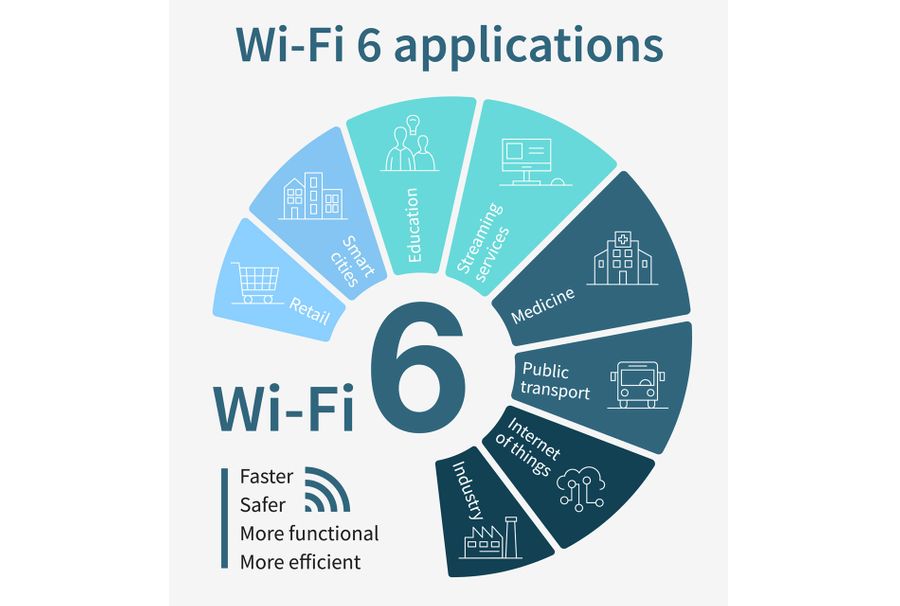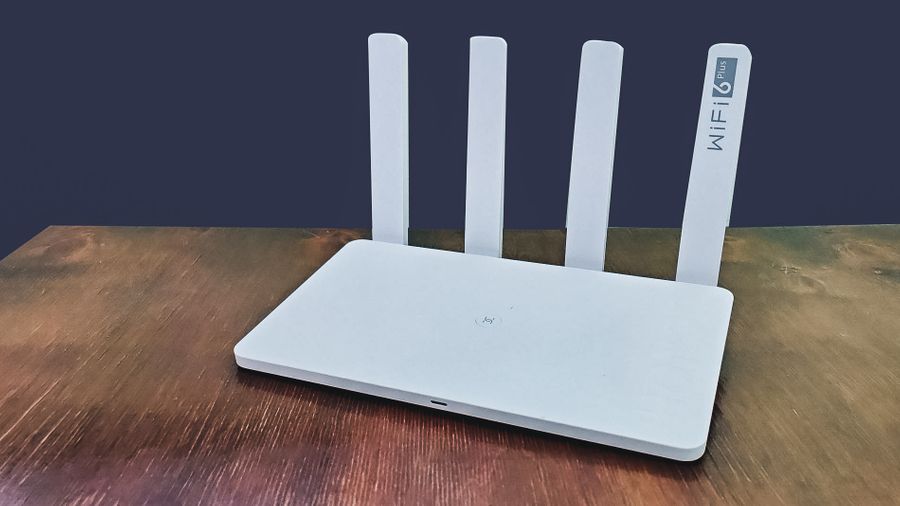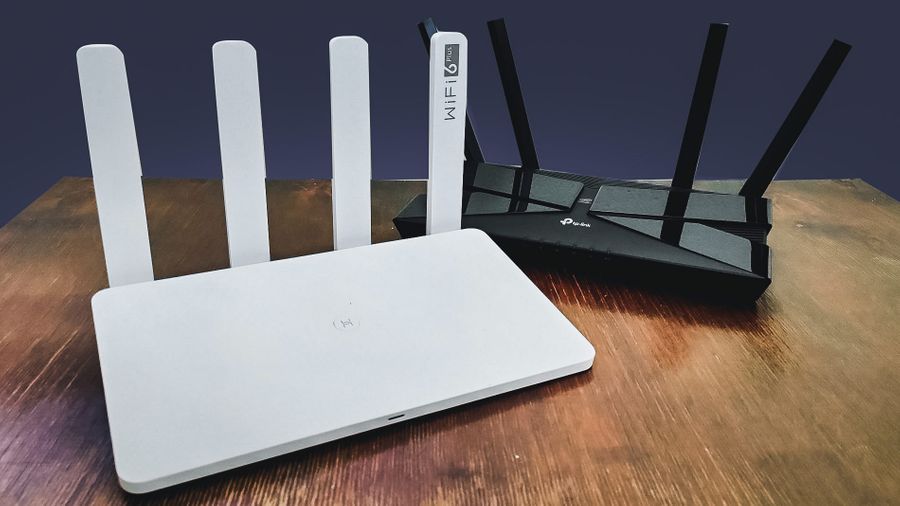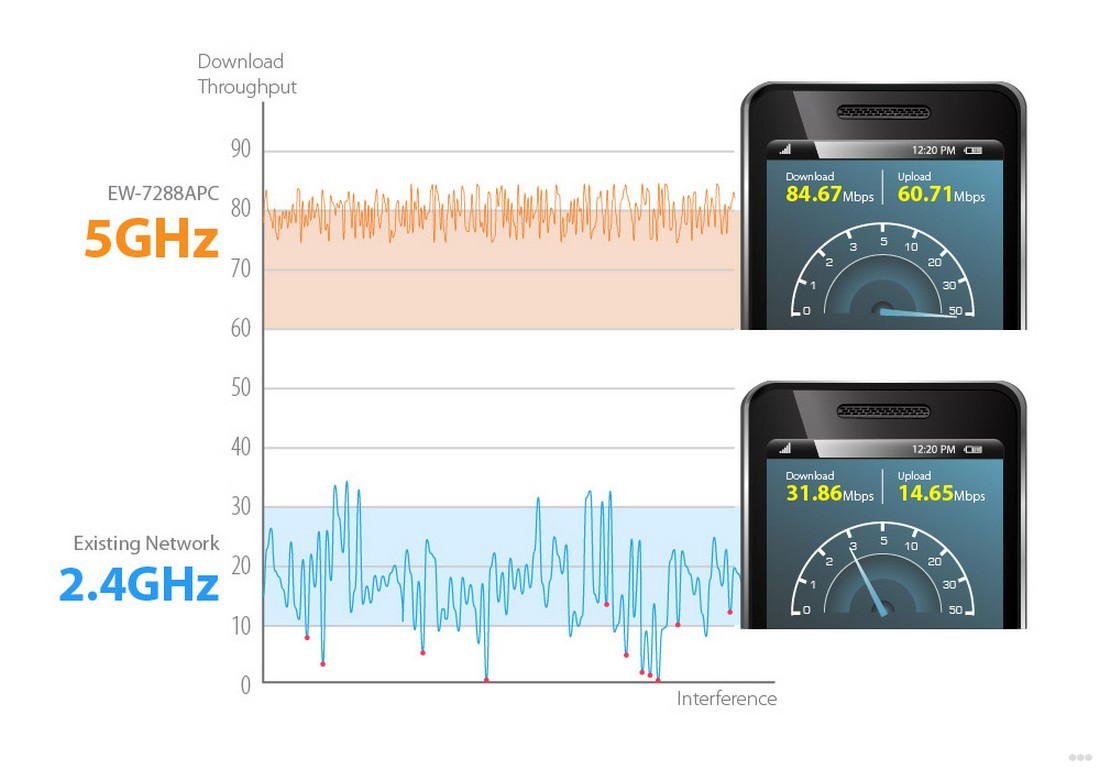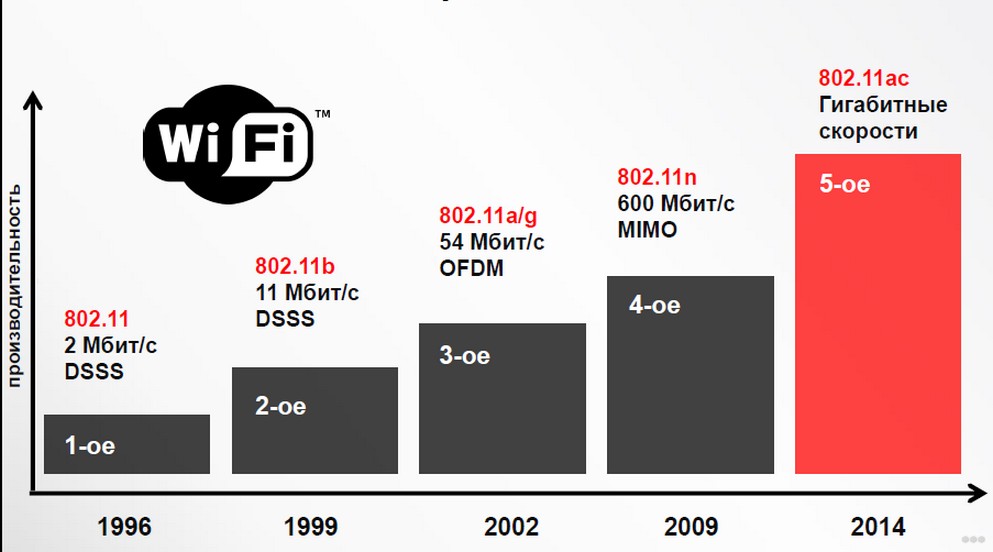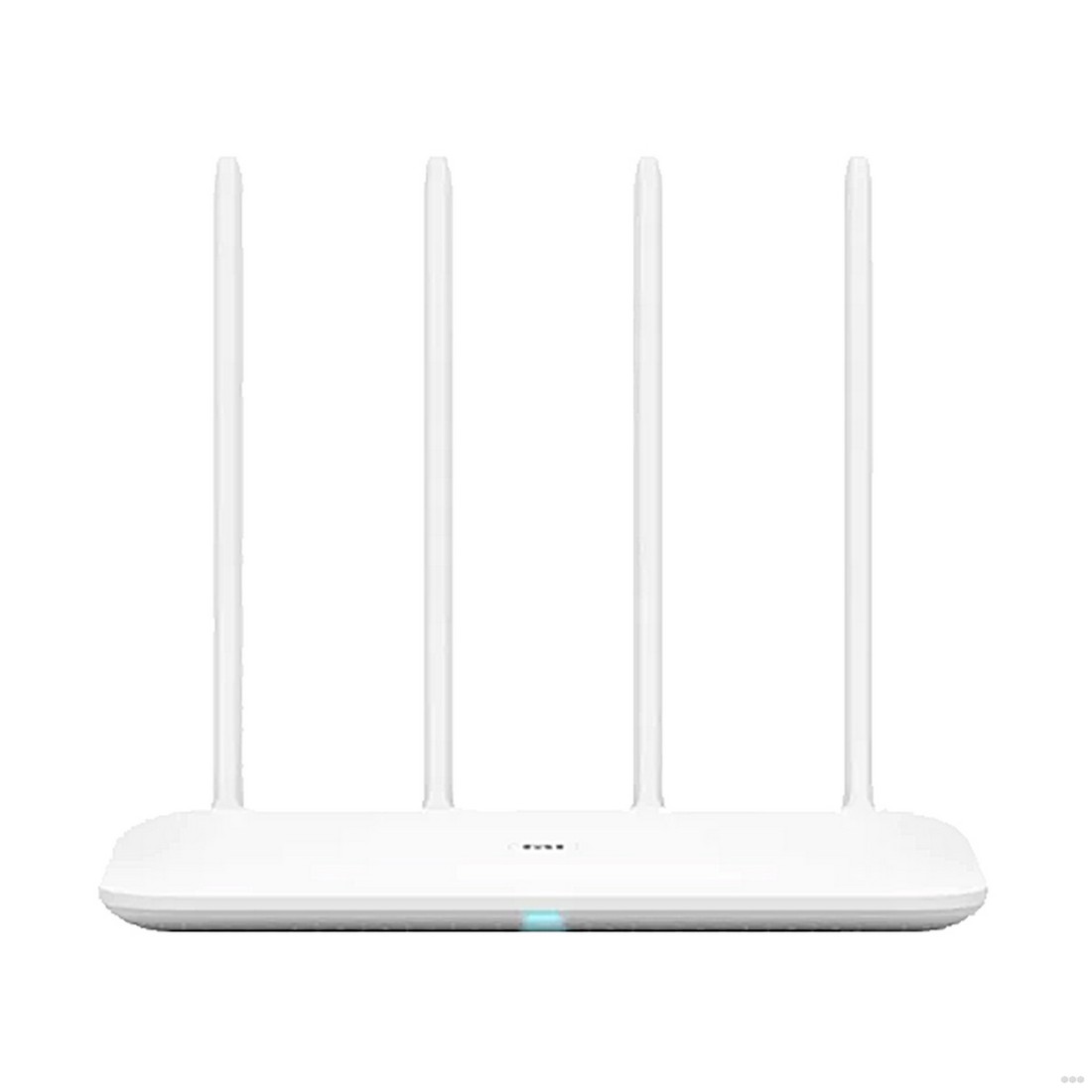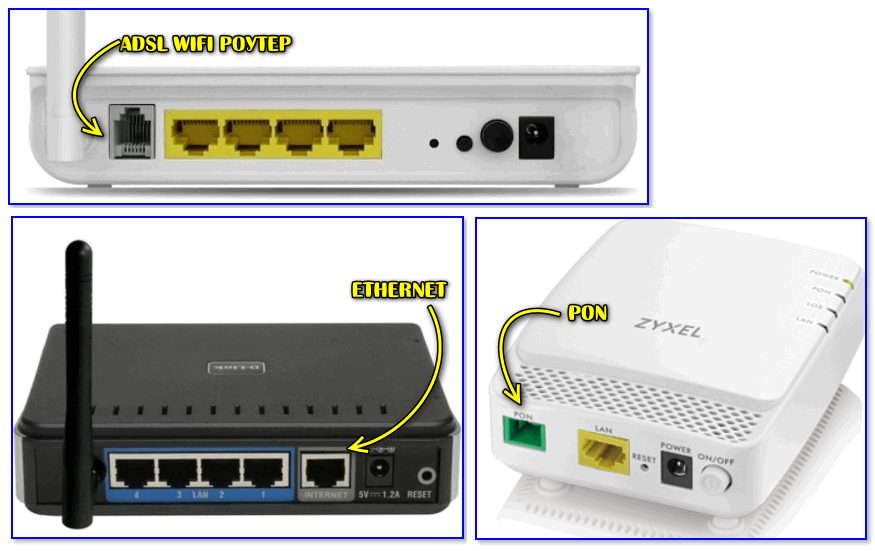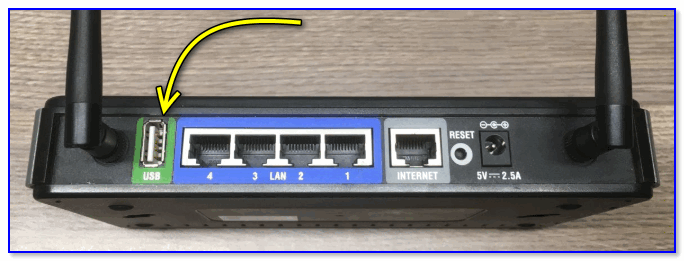Видеозвонки, работа с облачными сервисами, онлайн-фильмы, игры — для всего этого нужен стабильно работающий интернет. Разберемся, какой роутер выбрать, чтобы забыть о проблемах с соединением.
С чего начать
Сначала решите, куда вы будете устанавливать роутер и что к нему подключать. Чем
больше в доме людей, гаджетов и квадратных метров, тем более мощное устройство вам
понадобится. Для девушки или парня в квартире-студии будет достаточно
недорогого роутера. Для семьи с двумя школьниками и родителями-фрилансерами,
которые живут в трехкомнатной квартире с железобетонными стенами, понадобится
двухдиапазонный роутер с внешними антеннами, в большом загородном доме пригодится
система Mesh.
-
Квартира-студия
Стандарт 802.11n или 802.11ac Частота 5 ГГц Антенны встроенные Перейти в каталог
-
Геймер
Стандарт 802.11ac или 802.11ax Частота двух- или трехдиапазонный Соединение Gigabit Ethernet Перейти в каталог
-
Семья в городской квартире
Стандарт 802.11ac Частота двухдиапазонный Антенны внешние Функции Родительский контроль Перейти в каталог
-
Загородный дом
Стандарт 802.11n или 802.11ac Частота двухдиапазонный Антенны 3G/4G или USB-модем Функции Mesh Перейти в каталог
Как роутер подключает устройства к интернету
Роутер (маршрутизатор) — это устройство, которое получает интернет от провайдера
и передает его на устройства, подключенные к внутренней сети: на ваш
смартфон, планшет, ноутбук, стационарный компьютер, игровую приставку, медиаплеер, телевизор
со Smart TV.
Соединение передается по проводу и по Wi-Fi, благодаря встроенной точке
доступа. У роутера есть процессор, оперативная память, операционная система, поэтому в нем
могут быть дополнительные сервисы, например, VPN.
Проводное соединение
Для соединения с интернетом через кабель используются специальные разъемы в роутере —
WAN- и LAN-порты.
WAN-порты — для связи с провайдером
Кабель подключается к роутеру через WAN-порт. Обычно он выделен цветом и надписью
«WAN» или «INTERNET». Сетевой инженер, который придет
настраивать роутер, может называть его «uplink». Узнайте в техподдержке,
какой способ подключения предлагает провайдер. Для домашнего интернета чаще всего
используют порт Ethernet.
- Ethernet. Универсальный и самый распространенный вариант кабеля. Если услышите
«витая пара» или «патч-корд» — это все тоже
про Ethernet. - ADSL. Обеспечивает подключение по телефонной линии, подходит для отдаленных
населенных пунктов, встречается редко. - GPON. Позволяет подключаться к интернету с помощью оптоволоконного
кабеля.
LAN-порты — для соединения домашней техники с роутером
Разъемы этого типа нужны для подключения устройств с помощью провода. От количества
LAN-портов зависит, сколько устройств одновременно могут иметь доступ к интернету
по кабелю. Чаще всего встречаются модели с четырьмя портами. Количество портов
можно расширить с помощью свитча — сетевого разветвителя.
Выберите в каталоге
Для компьютера, игровой приставки, Smart-телевизора и другой
стационарной техники лучше
использовать именно проводное соединение — оно до сих пор остается самым
быстрым и стабильным. И не мешает смартфону или планшету получать сигнал по Wi-Fi.
Скорость проводного подключения
Самые распространенные стандарты скорости передачи данных для проводного
подключения:
- Fast Ethernet — до 100 Мбит/с
- Gigabit Ethernet — до 1 Гбит/с
Скорость особенно важна, если вы играете в онлайн-игры, смотрите фильмы в онлайн-кинотеатрах,
часто скачиваете тяжелые файлы. Чтобы пользоваться преимуществами Gigabit Ethernet,
убедитесь, что провайдер и тарифный план обеспечивают скорость выше 100 Мбит/c.
Если вы запланировали ремонт, заложите в проект специальные Ethernet-розетки, чтобы
кабель не мешался под ногами. Для размещения внутри стены он должен иметь
соответствующий тип оболочки.
Выберите в каталоге
Поддержка 3G/4G
Позволяет создать резервный канал связи на случай, если пропадет проводной интернет,
а еще это чуть ли не основной способ подключить к сети загородный дом. В роутерах
с поддержкой 3G/4G есть разъем для сим-карты или USB-модема. Скорость
интернета будет зависеть от многих факторов, в том числе от возможностей
вашего провайдера.
Максимальные значения:
- в сетях 3G — до 3,6 Мбит/с
- в сетях 4G — до 1 Гбит/с
Выберите в каталоге
К USB-порту подключают не только USB-модем для резервного интернета.
Благодаря ему роутер может использоваться как флешка или внешний жесткий диск,
на котором удобно хранить файлы в общем доступе, или принтер-сервер —
чтобы отправлять документы на печать с любого устройства в домашней сети.
Стандарт Wi-Fi — шестое поколение
Существует шесть поколений стандартов Wi-Fi, седьмой уже в разработке. Они отличаются
пропускной способностью, то есть максимальной скоростью передачи данных в беспроводной
сети при идеальных условиях. Для упрощения стандарты переименовали. Вместо численно-буквенных
обозначений типа 802.11ax теперь используется только номер поколения — Wi-Fi 6.
Реальная скорость интернета зависит от количества антенн, расстояния до роутера,
толщины стен. Для ежедневных задач, например, проверки электронной почты, общения в соцсетях,
чтения «Википедии», скачивания музыки и просмотра роликов, подойдет Wi-Fi 4.
Если вы смотрите видео 4К, играете в онлайн-игры, проводите трансляции, выбирайте Wi-Fi 5 или Wi-Fi 6.
-
Wi-Fi 4
Устаревающая технология, обеспечивает скорость до 600 Мбит/с.
802.11n
-
Wi-Fi 5
Актуальный стандарт, обеспечивает скорость до 6,77 Гбит/с.
802.11ac
-
Wi-Fi 6
Новая технология, обеспечивает скорость до 9,6 Гбит/с и устойчивую связь в многолюдных
местах.802.11ax
Диапазоны Wi-Fi — лучше два
-
Частота — это скорость передачи сигнала. Самые распространенные диапазоны
частот — 2,4 ГГц и 5 ГГц. Роутеры, которые работают в двух
диапазонах, лучше сохраняют соединение. Если сигнал на одном из них
пропадет, они переключатся на другой. Для тех, кому нужны максимальная
скорость и стабильность, например, для геймеров, созданы многодиапазонные
роутеры. -
2,4 ГГц
Хорошо справляется с препятствиями на пути сигнала. Невысокая скорость,
нестабильная работа в многоквартирных домах — из-за помех, которые
создают другие устройства. -
5 ГГц
Высокая скорость сигнала, менее загруженный диапазон, но хуже справляется с преградами —
стенами, крупной техникой. -
Двухдиапазонные
Современное решение для большинства помещений и задач. Обеспечивает
стабильный сигнал без разрывов. -
Трехдиапазонные
Например, один 2,4 ГГц и два по 5 ГГц. Для задач с высокой
нагрузкой: трансляций, киберспорта.
Выберите в каталоге
Антенны — внешние или внутренние?
Чем больше антенн, тем лучше сигнал распространяется в пространстве и тем
стабильнее прием на каждом подключенном девайсе. Но они не увеличивают
возможности стандарта Wi-Fi, вашего провайдера и тарифного плана. Антенны бывают
внутренними и внешними.
Во многих роутерах можно заменить внешние антенны или подключить дополнительные, чтобы
улучшить сигнал. Как правило, такие устройства имеют разъемы TS9 или SMA.
-
Встроенные
Роутер занимает меньше места, вписывается в интерьер, но мощность сигнала
чуть ниже. -
Внешние
Более мощные, нужно чуть больше места для установки роутера.
Зона действия — что на нее влияет
Дальность передачи сигнала в помещении зависит от мощности сигнала, расположения
роутера и от окружающей среды. Кирпичные, бетонные стены, дверь с жалюзи,
холодильник будут выступать помехами. Например, две бетонные стены снизят радиус действия
сигнала частотой 2,4 ГГц на 20-30%, а сигнал частотой 5 ГГц, скорее
всего, заглушат.
Если в зону действия попадает не вся квартира, можно установить несколько роутеров,
а лучше воспользоваться специальными устройствами — повторителями
беспроводного сигнала. Они позволяют увеличить покрытие сигнала Wi-Fi, а также могут
принимать беспроводной сигнал и передавать его по кабелю на другие
устройства. Для их установки необходима розетка 220В.
Выберите в каталоге
Бесшовный роуминг — система Mesh
Обычно используют в сильно изолированных помещениях или помещениях площадью
более 120 кв. м. Технология обеспечивает постоянное и устойчивое соединение по всему
дому, устраняет «слепые зоны». Видеоконференция или фильм не прервется,
если вы перейдете в другую комнату или подниметесь на второй этаж.
Бесшовную зону покрытия Wi-Fi создает система типа Mesh. Она состоит из центрального
маршрутизатора и дополнительных адаптеров, которые уже не нужно подключать к интернету
по кабелю или с помощью USB-модема. Ноутбук или смартфон
автоматически переключаются на роутер или адаптер, который обеспечивает самый стабильный
сигнал в данной точке дома или квартиры. Это происходит практически мгновенно.
Площадь бесшовной зоны легко увеличить. Пристроили к дому мастерскую или построили
на участке отдельный гостевой домик — просто купите еще один адаптер или используйте
направленные антенны.
Выберите в каталоге
Полезные опции
-
Безопасность
Во многие роутеры встроены технологии защиты. Убедитесь, что роутер поддерживает
стандарт безопасности WPA2, а лучше WPA3. Хорошо, если в нем есть FireWall
(межсетевой экран) — он защищает от вредоносных программ и несанкционированного
вторжения в домашнюю сеть. -
«Родительский контроль»
Ограничивает посещение сайтов и время, проведенное в интернете. Пригодится
для детского планшета, смартфона или ноутбука. -
Крепления
Некоторые модели роутеров можно повесить на стену. Перед покупкой
убедитесь, что в комплекте есть крепления.
Коротко о том, как выбрать роутер
- Посчитайте, сколько устройств подключено к интернету, как часто и для чего
ими пользуются. - Изучите особенности помещения. Для квартиры от 100 кв.м с большим
количеством бетонных стен понадобятся роутер помощнее и повторители сигнала. Сигнал
можно улучшить, если правильно расположить роутер. - Установите фильтры и выберите подходящую модель в интернет-магазине «Ситилинк».
- Изучите характеристики. Минимальные требования к современному
роутеру: стандарт
802.11ac, наличие LAN-портов с поддержкой Gigabit Ethernet, работа в двух
диапазонах — 2,4 ГГц и 5 ГГц. - Почитайте отзывы о роутере. Из них вы можете узнать,
насколько просто его
настроить, не снижает ли он скорость. Если останутся вопросы, обратитесь за помощью
к нашим экспертам в разделе «Вопрос-ответ».
Перейти в каталог
В начало страницы
Почему нельзя пользоваться роутерами от провайдеров?
При проведении интернета провайдер выдаёт вам роутер. Этот факт сильно мешает продаже этих устройств. Мы не обращаем на них внимания. Стоит и стоит, интернет есть — и хорошо.
Естественно, провайдеры пользуются вашими неосведомлённостью и безразличием. Как только вы захотите сменить оператора или отрегулировать настройки, начнутся проблемы.
Эти устройства — от других компаний, просто продающиеся под другим логотипом. Например, роутер «Дом.ру» «Дом.ру Wi-Fi D3» — это урезанная версия TP-Link Archer C5, и стоит он на 1500 рублей дешевле, чем оригинальный. Это не просто так.
Брендированный роутер работает исключительно с тем провайдером, у которого вы его приобрели. Если вы захотите его поменять, придётся покупать новый роутер. Двойная трата, невыгодно.
Кроме того, в таком роутере урезана прошивка и ограничен набор настроек. Вы не отрегулируете уровень сигнала Wi-Fi, не выберете для него свободный канал, не подстроите скорость ADSL и прочее. Это позволяет значительно улучшить качество и скорость сигнала, но, по мнению провайдеров, людям это не нужно.
Другая проблемная модель — роутер МГТС RV6688BCM.MTS. Он нестабилен. Пользователи жалуются на постоянные сбои и проседания скорости интернета.
Как и у любого бюджетного аппарата, проблемы появляются не сразу. Пользователь Аноним пишет на «Отзовике», что спустя неделю он начал выдавать 13 Мбит/с, тариф — 150 Мбит/с, и первое время показатель был близок к заявленному. Другой юзер заметил, что роутер перегревается. Это неудивительно. Устройство стоит 1200 рублей. Естественно, за такие деньги туда поставят самые доступные комплектующие.
В общем, имеет смысл купить роутер самостоятельно, а от провайдера попросить лишь подключить интернет. В 2020 году начали выходить устройства с Wi-Fi 6. Что это?
Что такое Wi-Fi 6?
Wi-Fi 6, или 802.11ax — новейшая версия сети для беспроводной передачи данных. Она работает по тому же принципу, что и предыдущий стандарт, передаёт сигналы от роутера к подключённым устройствам лучше.
Wi-Fi 6 ориентирован на «интернет вещей». А именно — одновременное обслуживание нескольких устройств. По идее, к одной сети подключён сразу десяток девайсов — и от этого скорость передачи данных не падает.
Фото © Shutterstock
Кроме того, это позволит воспроизводить видео в формате 4К на двух и более устройствах, и маршрутизатор выдержит нагрузку. Скорость передачи данных у роутеров с Wi-Fi 6 втрое выше, чем у аппаратов с Wi-Fi 5.
Летом 2020 года начали выходить роутеры с поддержкой Wi-Fi 6. Лайф получил два, протестировал и выяснил, станет ли пользование Интернетом лучше после перехода на них. У нас на тесте Honor Router 3 и TP-Link Archer AX50.
Дизайн: один минималистичный, второй обычный
Honor Router 3 стильный и минималистичный. С передней стороны корпус плоский, без текстур. Единственная декорация — надпись Honor. На одной из антенн указан поддерживаемый стандарт Wi-Fi 6 Plus. В общем, даже роутер может быть элементом интерьера. Его можно не прятать на шкаф, а поставить высоко, но так, чтобы он был виден.
Honor Router 3. Фото © LIFE / Денис Марков
С задней стороны расположены разъёмы. Порт питания и WAN для подключения сети располагаются рядом. Отдельно стоят ещё три, для соединения роутеров между собой или проводного подключения к компьютеру.
Индикатор один. Когда роутер подключается к сети, он горит зелёным цветом, когда нет — красным. С одной стороны, просто и минималистично. С другой — вам будет трудно разобраться в причинах проблем, если они возникнут. С несколькими индикаторами это сделать проще. Например, если проблема с проводом, а соединение при этом есть, индикатор LOS горит красным. И так далее.
TP-Link Archer AX50 внешне похож на то, что мы представляем, когда говорим «роутер». На корпус добавлен орнамент в виде креста. Крест глянцевый, остальная часть корпуса матовая. Первое — спорное решение. С одной стороны, этот элемент дизайна отражает свет и выделяется, а также указывает на линейку, с другой — на ней отлично видны пыль и отпечатки пальцев.
TP-Link Archer AX50. Фото © LIFE / Денис Марков
Корпус миниатюрный. Габариты — 260,2 × 135 × 38,6 мм. Индикаторов шесть. По ним вы отследите состояние сети и причину отсутствия соединения, если это произойдёт.
Подключение к Интернету. Это просто, вы справитесь сами
Подключение к Интернету кажется нам долгим и мучительным процессом. Казалось бы, для этого нужно вызывать мастера и ориентироваться в куче проводов. На деле это не так. Мастер нужен только при первом подключении, дальше вы разберётесь сами.
Настройка обоих роутеров требует трёх шагов: 1) подключаете два провода (питание и сеть); 2) находите свою сеть в списке доступных; 3) вводите данные, придумываете пароль и входите. Готово, можете пользоваться.
Разъёмы в TP-Link Archer AX50. Фото © LIFE / Денис Марков
Единственное, в первом случае важно не перепутать порты. Ethernet-кабель втыкается строго в WAN-порт, остальные предназначены для проводного соединения с другими устройствами.
Информацию для входа в сеть вводите в браузере — вам откроется окно или вкладка при подключении к сети. Все данные указаны на тыльной стороне корпуса, что у Honor Router 3, что у Archer AX50.
Скорость интернета увеличилась втрое. Но вы этим не воспользуетесь (пока)
Фишка Honor Router 3 — WiFi 6 Plus. С ним роутер может передавать данные со скоростью до 574 Мбит/с на частоте 2,4 Гц и до 2402 Мбит/с в диапазоне 5 Гц.
Для подключения к Wi-Fi 6 устройство должно быть оборудовано модулем 802.11AX. А таких на рынке минимум. Он есть у iPhone 11, 11 Pro и 11 Pro Max, Samsung Galaxy S20, S20+ и S20 Ultra. В общем, у устройств среднего класса или флагманов.
Фото © Shutterstock
Приятный сюрприз ждёт владельцев смартфонов Honor. Полоса пропускания 160 МГц позволяет увеличивать скорость интернета на 60% на фоне других смартфонов. Причём это работает и со смартфонами, не поддерживающими шестое поколение Wi-Fi.
В TP-Link Archer AX50 заявлены те же параметры с Wi-Fi 6 — до 574 Мбит/с на 2,4 ГГц и до 2402 Мбит/с на 5 ГГц. Приоритетного бренда устройств у этого роутера нет, скорость интернета будет одинаковой для всех.
К сожалению, вышеперечисленными преимуществами вы не воспользуетесь. Во-первых, скорость интернета не используется на максимум постоянно ни одним устройством. Во-вторых, для её увеличения нужно поменять тариф у провайдера. Если вы этого не сделаете, то не заметите разницы после перехода на новый роутер.
Фишки: управляйте сетью через приложение
У Honor Router 3 следующие особенности:
1. Сверхбыстрая скорость передачи данных на несколько устройств с технологией OFDMA-модуляции.
2. Новый режим шифрования данных WPA3.
Honor Router 3 и TP-Link Archer AX50. Фото © LIFE / Денис Марков
3. Управление подключёнными устройствами через приложение Ai Life, оно доступно на всех платформах. Например, там можно настроить родительский контроль. А именно доступ к конкретным ресурсам и время нахождения в Сети. Ваш ребёнок не сможет обойти ограничения, потому что они заданы не на устройстве, а в роутере.
TP-Link Archer AX50 предлагает почти все те же фишки, что и Honor Router 3. Вот основные:
1. Скорость интернета не падает при подключении большого количества устройств, спасибо технологии OFDMA.
2. Wi-Fi будет стабильным по всему дому за счёт технологии Beamforming.
3. Задержка звука и картинки снижается до 75% для более быстрого отклика в онлайн-играх и видеозвонков.
Honor Router 3 против TP-Link Archer AX50: что выбрать?
У Honor Router 3 одно преимущество — экосистема. Если вы пользуетесь смартфоном и ноутбуком этого же бренда, он определённо подойдёт вам больше. Их проще соединить, ими проще управлять.
Если же у вас устройства другого производителя — какой роутер выбирать, нет разницы. Главное — иметь девайсы с поддержкой Wi-Fi 6 и тариф с высокой скоростью интернета. Тогда вы сможете использовать плюсы нового стандарта сети.
Цена у них почти одинаковая. TP-Link Archer AX50 стоит 3490 рублей, Honor Router 3 — 3990 рублей. Поэтому выбор между одним и другим — дело вкуса.
Нужно ли менять уже имеющийся роутер?
Пока вы не сможете использовать технический потенциал предложенных маршрутизаторов. Тем не менее роутер с Wi-Fi 6 — оптимальная покупка на перспективу.
Технологии совершенствуются быстро, устройства мы меняем часто. Допустим, через год-два вы обновите смартфон. Скорее всего, он поддержит Wi-Fi 6. Ваш маршрутизатор тоже.
Если у вас уже есть хороший роутер, менять его прямо сейчас нет необходимости. Покупать вышеперечисленные устройства рекомендуем, если вам понадобится второй роутер, если у вас большой дом или квартира и от одного сеть ловится хорошо не везде. Тогда имеет смысл расставить их в разных местах и не знать проблем с подключением.
Тогда ваш алгоритм действий следующий: 1) берёте второй роутер, докупаете длинный провод; 2) соединяете их между собой (основной подключаете через LAN, дополнительный — через WAN); 3) подключаете второй роутер к питанию, настраиваете программно, как мы показали выше, и работаете.
Хочу поделиться своим опытом и мыслями по выбору Wi-Fi роутера в 2023 году для квартиры или дома. Раньше я уже публиковал похожие статьи, и большая часть информации в них все еще актуальная, но рынок этих устройств меняется, появляются новые технологии и устройства, поэтому я решил подготовить новую статью. Надеюсь, она поможет вам в выборе Wi-Fi роутера.
Я понимаю, что большинство людей, которые пишут в поисковике «какой роутер купить» и другие похожие запросы, хотят увидеть какой-то конкретный ответ, чтобы им кто-то посоветовал конкретную модель, лучший роутер (желательно очень дешевый и очень хороший), чтобы избавить себя от выбора и принятия решения. Но это так не работает. Ни я, ни кто-то другой не может знать, какой роутер нужен именно вам. В плане производительности, функционала, цены и т. д.

Как выбрать Wi-Fi роутер?
Есть определенные моменты и характеристики, по которым я рекомендую ориентироваться при выборе маршрутизатора независимо от того, какой сейчас год. Дальше я расскажу о них более подробно. Так же я оставлю свой комментарий по каждому пункту с учетом того, что выбор мы делаем именно в 2023 году и ориентируемся на то, что роутер будет актуальный ближайшие несколько лет.
Задачи, условия использования и возможности
Это то, что мне неизвестно, но что нужно учитывать при покупке роутера. Ответив себе на эти вопросы, вам будет намного проще подобрать подходящий роутер и ориентироваться в моих рекомендациях.
- Бюджет на покупку роутера. Это та максимальная сума, которую вы готовы потратить на покупку нового роутера. Установив ее, количество устройств которые вы можете купить будет меньше, и выбрать будет проще. У кого-то бюджет может быть неограниченный.
- Интернет-провайдер и максимальная скорость подключения. Сейчас провайдеры в основном не требуют от клиентов использовать какие-то конкретные роутеры. Но вы должны понимать, как подключается интернет от провайдера к роутеру. Какой кабель, разъем или технология используется. Так же желательно понимать, какую скорость предоставляет провайдер и планируете ли вы ее увеличивать в дальнейшем (если провайдер представляет такую возможность).
- Количество устройств и задачи. Чем больше устройств вы планируете подключать к роутеру и чем более сложные и тяжелые задачи буду выполняться на этих устройствах, тем более производительный и соответственно дорогой роутер вам нужен.
- Площадь дома или квартиры, планировка, размещение. От этого зависит то, сможет ли роутер покрыть Wi-Fi сигналом весь ваш дом или квартиру. Многое зависит от помех, планировки и материалов стен, размещения роутера. Вы должны примерно ориентироваться, какая у вас площадь, материалы и в каком месте будет установлен роутер.
Основные характеристики роутера
Рассмотрим конкретные технические характеристики, которые указаны в опасении каждого роутера (на официальном сайте или в интернет-магазине) и которые нужно учитывать при выборе и покупке.
WAN-порт: пособ подключения к интернету (провайдеру)
Другими словами это тип WAN-порта. WAN-порт, это вход в роутер, в который подключается интернет.
Подробнее в статье про WAN. В зависимости от того, какое подключение предоставляет ваш интернет-провайдер, нужно покупать соответствующий роутер. Бывают такие варианты:
- Ethernet (RJ-45). Используется в большинстве случаев. Скорее всего роутер именно с таким WAN-портом нужен вам. Это когда у вас интернет заведен в дом по обычному сетевому кабелю, который обжат в коннектор RJ-45. Так же эти роутеры используется при подключении к модемам и оптическим терминалам. Когда интернет по оптике или телефонной линии сначала заходит в модем/оптический терминал, а затем по кабелю к роутеру в порт WAN.
- ADSL. Это роутеры, в которых порт WAN предназначен для прямого подключения телефонного кабеля (коннектор RJ-11). Подходит в тех случаях, когда интернет подключается по телефонной линии и нет отдельного модема.
- Роутер с оптическим входом (SFP). Не очень популярны именно в домашнем использовании. Если интернет через оптический кабель, то он чаще всего заходит в оптическим терминалам, а от него уже к обычному роутеру. Но есть роутеры с WAN-портом SFP, в который через специальный SFP-модуль (трансивер) можно завести интернет напрямую.
- USB 3G/4G. Это роутеры с USB-портом и поддержкой USB 3G/4G модемов. Модем подключается к роутеру, он получает интернет через модем и раздает на все устройства.
- SIM-card 3G/4G. Роутеры со встроенным 3G/4G модемом и слотом под SIM-карту. Они бывают как мобильные (небольшие, с аккумулятором), так и стационарные (обычные, с питанием от сети).
Есть модели с поддержкой нескольких WAN. Например, роутер с обычным входом Ethernet и поддержкой USB 3G/4G модемов. Или модель, которая имеет слот под SIM-карту так же может подключаться к интернету по Ethernet (RJ-45).
Совет: если у вас еще нет подключения к интернету, то я рекомендую сначала выбрать способ подключения, провайдера, и только тогда покупать роутер.
Скорость WAN-порта (подключения к интернету)
Интернет-провайдер в зависимости от выбранного вами тарифа и возможностей своего оборудования может предоставлять разную скорость подключения к интернету. Например, до 100 Мбит/с, до 500 Мбит/с, до 1 Гбит/с.
WAN-порт в роутере, в который подключается интернет, тоже имеет максимальную скорость:
- 100 Мбит/с – WAN-порт с максимальной скоростью 100 Мбит/с установлен на большом количестве роутеров. В основном это недорогие, бюджетные модели.
- 1 Гбит/с – такой порт имеют уже более дорогие модели. Это оптимальный вариант. Именно такие роутеры я рекомендую к покупке.
- 2.5 Гбит/с, 10 Гбит/с – такие скоростные порты установлены на самых новых, топовых и игровых моделях маршрутизаторов. На 2023 год их очень мало на рынке.
Выводы: очень важно, чтобы WAN-порт в вашем роутере был быстрее, или соответствовал скорости, которую предоставляет провайдер. Если роутер поддерживает 100 Мбит/с, а провайдер дает до 300 Мбит/с, то скорость не будет выше 100 Мбит/с через такой роутер. В 2023 году я рекомендую выбирать роутер со скоростью WAN-порта 1 Гбит/с (1000 Мбит/с). Или выше, если вам это необходимо.
Стандарт Wi-Fi
В характеристиках каждого роутера обязательно указано, какие протоколы (стандарты, версии) Wi-Fi он поддерживает. Здесь все просто – чем новее протокол Wi-Fi, тем выше скорость передачи данных по беспроводной сети. Кроме скорости улучшается стабильность соединения, покрытие сети, оптимизация и т. д.
Подробнее можете почитать здесь: режим работы Wi-Fi сети b/g/n/ac.
Версии Wi-Fi:
- Wi-Fi 7 (802.11be) – роутеров с поддержкой этого стандарта пока еще нет на рынке, но обещают, что они появляться до конца 2023 года. Разумеется, цены на них будут очень высокие и их будет мало.
- Wi-Fi 6 (802.11ax) – самый новый стандарт Wi-Fi (из тех, что уже представлены на рынке). Он поддерживается уже большим количеством роутеров. Максимальная скорость беспроводного соединения до 10 Гбит/с. Более подробно в этих статьях: Wi-Fi 6 (802.11ax) – что это такое, Wi-Fi 6 (802.11ax): поддержка, как включить, подключить и настроить, как работает.
- Wi-Fi 5 (802.11ac) – все еще очень актуальная и самая популярная версия на данный момент. Большинство роутеров работают поддерживают именно Wi-Fi 5. Максимальная скорость до 3.5 Гбит/с.
- Wi-Fi 4 (802.11n) – уже немного устаревший стандарт Wi-Fi сети. Только Wi-Fi 4 поддерживают недорогие модели маршрутизаторов. Максимальная скорость до 600 Мбит/с.
Есть еще Wi-Fi 6E, это улучшенная версия Wi-Fi 6 (работает только в диапазоне 6 ГГц). Роутеров с поддержкой Wi-Fi 6E на данный момент очень мало. Так же есть уже сильно устаревшие версии Wi-Fi 1(b), 2(a), 3(g). Как-то ориентироваться на них при выборе роутера не нужно.
Если, например, роутер с поддержкой Wi-Fi 6, то он поддерживает и все предыдущие (более старые) стандарты Wi-Fi. Это значит, что устройства с поддержкой старых стандартов будут без проблем подключаться.
Выводы: старайтесь выбирать роутер с самой новой версией Wi-Fi, которая может быть исходя из вашего бюджета. Если вы можете купить роутер с Wi-Fi 5, то не нужно покупать с Wi-Fi 4. Лучше всего – с поддержкой Wi-Fi 6
Диапазон Wi-Fi сети
Это частота, на которой роутер раздает Wi-Fi сеть. Есть такие диапазоны:
- 6 ГГц – использование этой частоты разрешено не во всех странах. На момент написания статьи (начало 2023 года) диапазон 6 ГГц поддерживают только несколько роутеров.
- 5 ГГц – лучший вариант на сегодняшний день. В этом диапазоне работают новые стандарты Wi-Fi (ac, ax), он не сильно загружен, меньше помех по сравнению с диапазоном 2.4 ГГц. Единственный недостаток, мощность сигнала Wi-Fi сети немного ниже чем на 2.4 ГГц.
- 2.4 ГГц – этот диапазон ограничен использованием стандарта Wi-Fi 4 (802.11n). Это значит, что 5 и 6 версия Wi-Fi в этом диапазоне не работают. Соответственно получить хорошую скорость при подключении к сети на этой частоте очень сложно. К тому же там больше помех (от соседних сетей, бытовых приборов).
Если роутер поддерживает диапазон 5 ГГц, то он поддерживает и 2.4 ГГц. Такой роутер называется двухдиапазонным (Dual-Band). А если поддерживает 6 ГГц, то так же есть поддержка 5 ГГц и 2.4 ГГц. Это уже будет трехдиапазонный Wi-Fi роутер, которых в 2023 году очень мало на рынке. Можете почитать про двухдиапазонные роутеры и сравнение реальной скорости в разных диапазонах.
Выводы: оптимальный вариант на сегодня – двухдиапазонные роутеры. Именно их я рекомендую рассматривать к покупке. Однодиапозонные (с поддержкой только 2.4 ГГц) только в том случае, если вы сильно ограничены в бюджете.
Скорость беспроводного соединения
Здесь все просто: чем новее стандарт Wi-Fi в роутере и на вашем устройстве, чем выше сигнал и меньше помех (поэтому я рекомендую использовать диапазон 5 ГГц) – тем выше скорость подключения. От устройства, которое вы подключаете, так же многое зависит. В его характеристиках так же указан стандарт Wi-Fi, который он поддерживает.
Не забывайте, что скорость подключения может быть ограничена вашим интернет-провайдером (выбранным тарифным планом). Даже если у вас будет самый быстрый роутер и самое быстрое устройство (с поддержкой Wi-Fi 6, например), а скорость от провайдера до 100 Мбит/с, то на подключенном устройстве скорость будет не выше 100 Мбит/с.
Так же важно понимать, что скорость, которая указана в характеристиках роутера, устройства (клиента), на коробке с роутером или в описании стандарта Wi-Fi не имеет ничего общего с реальной скоростью подключения. Да, чем выше теоретическая скорость подключения, тем выше и реальная, но есть нюансы. Теоретическая скорость, которая заявляется в характеристиках определенного стандарта Wi-Fi, это та скорость, которая достигается в идеальных условиях и является максимально возможной. В обычных условиях использования она намного ниже.
Производители роутеров указывают именно теоретическую скорость для стандарта, который поддерживает роутере. А еще чаще суммируют ее. Отсюда и появляются эти красивые цифры на коробках роутеров. Например: N300, AC750, AC1900, AX3000 и т. д. Где N, AC, AC – стандарт Wi-Fi, а цифры – максимальная, теоретическая скорость Wi-Fi соединения.
Производительность и пропускная способность
В роутере есть процессор, оперативная память, постоянная память. От этого зависит производительность роутера. Чем мощнее процессор, больше памяти, тем проще роутеру обрабатывать информацию. Отсюда выше скорость передачи данных и стабильность сети. Чем дороже роутер, тем мощнее и производительнее железо в нем установлено. В этом случае все точно так же как с компьютерами, смартфонами и т. д. Чем они дороже, тем они быстрее и стабильнее работают.
От цены зависит производительность роутера, а от производительности роутера напрямую зависит то, как он будет держать скорость, справляться с нагрузкой при подключении разных устройств и т. д. Обратите на это внимание при выборе.
Например, бюджетные маршрутизаторы без проблем могут зависать, или может сильно падать скорость и расти пинг, когда подключенные устройства создают нагрузку (просмотр видео, онлайн игры, загрузка файлов). Или когда подключено много устройств.
Вам не нужно изучать какой-там процессор в роутере, или сколько там памяти (тем более, что производители это обычно не указывают), просто нужно понимать, что производительность и возможности роутера напрямую зависит от стоимости.
Антенны и покрытие Wi-Fi сети
Сразу хочу ответить на два вопроса касательно антенн на Wi-Fi роутерах. Почему-то при выборе этих устройств многие ориентируются именно по антеннах?
- Чем больше антенн на роутере тем лучше? В плане радиуса действия сети и мощности сигнала Wi-Fi сети – нет. Количество антенн скорее влияет на прописную способность роутера и скорость соединения.
- Роутеры со съемными антеннами лучше? Я считаю, что в съемных антеннах нет никакого смысла. Очень и очень мала вероятность того, что вы захотите менять эти антенны. У меня есть опыт в этом деле и я могу сказать, что усиление Wi-Fi сигнала путем замены антенн очень незначительное. Ну и уже вроде как мода на роутеры со съемными антеннами прошла, их не много на рынке.
Лучше ориентироваться на мощность антенн. Она измеряется в dbi. Но по моим наблюдениям производители очень редко указывают мощность антенн в характеристиках роутера. Так что использовать этот пункт при выборе роутера будет сложно.
Покрытие W-Fi сети, это очень важный момент. Согласитесь, не очень приятно, когда после покупки и установки роутера сигнал Wi-Fi есть не во всем доме или квартире. Или вообще только в нескольких комнатах, когда пол дома остается без покрытия Wi-Fi сети. Поэтому, мои рекомендации:
- У всех роутеров мощность сигнала Wi-Fi примерно одинаковая. Дело в том, что она ограничена законом страны, для которой производился роутер. Да, разница может быть (на дорогих моделях в лучшую сторону) но она не критична. Если у вас сейчас какой-то старый и недорогой роутер, не просто дает слабый сигнал, но не покрывает некоторые участки (комнаты), то новый и более дорогой роутер скорее всего так же не решит эту проблему.
- Для больших квартир, домов, офисов (думаю, более 100-120 кв. м.) я рекомендую рассматривать не роутеры, а Wi-Fi системы, которые состоят из модулей. Я уже рассказывал про Wi-Fi Mesh системы. Они решают проблему со слабым сигналом и расширением сигнала Wi-Fi сети.
- Если вы решили все таки покупать роутер, то в дальнейшем, если окажется, что его недостаточно и сигнал Wi-Fi сети слабый, можно докупить усилитель Wi-Fi сигнала. А чтобы сеть из роутера и усилителя работала хорошо (была бесшовной), желательно чтобы оба устройства поддерживали технологию Mesh Wi-Fi. Подробнее об этом я расскажу ниже.
Так же рекомендую почитать: роутеры с большой зоной покрытия Wi-Fi сети: как выбрать и на что обратить внимание?
В этом вопросе сложно ориентироваться именно по площади помещения, так как многое зависит от размещения роутера (советы по выбору места для установки здесь), стен, материалов, помех. Советовать роутер опираясь на 100 кв. м., или на 150 кв. м. – глупо и неправильно.
Роутеры с поддержкой Mesh Wi-Fi
Если вы выбираете между роутером без поддержки Mesh Wi-Fi и с поддержкой этой технологии, то лучше немного доплатить и купить роутер с Mesh Wi-Fi. Поддержка роутером этой технологии может пригодиться в том случае, если вам понадобится расширить Wi-Fi сеть. Например, при переезде. Или когда окажется, что один роутер не может обеспечить стабильный сигнал в вашем доме или квартире. В таком случае достаточно докупить еще один роутер или усилитель сигнала этого же производителя и объединить их в одну сеть по технологии Mesh.
Более подробно и с примерами я писал об этом в отдельной статье: что такое OneMesh от TP-Link? Настройка бесшовной Wi-Fi сети на примере роутера TP-Link Archer A7 v5 и усилителя TP-Link RE300.
Количество и скорость LAN-портов
На большинстве роутеров 4 LAN-порта. В них вы можете подключать любые устройства с помощью сетевого кабеля. Есть модели, где меньше портов. Например, 1 или 2. Есть модели роутеров где 8 и больше портов.
Если для вас это важно, тогда можете ориентироваться по количеству портов при выборе маршрутизатора. Но как показывает практика, в большинстве случаев по кабелю подключается всего несколько устройств. Я, например, по кабелю вообще не подключаю ни одно устройство к роутеру. Хотя рекомендую этим способом подключать телевизоры, игровые приставки, ПК (особенно, если вы играете в онлайн игры).
Скорость портов может быть 100 Мбит/с, 1 Гбит/с, 2.5 Гбит/с и даже 10 Гбит/с. Чем выше – тем лучше. Рекомендую выбирать модели роутеров со скоростью LAN от 1 Гбит/с.
Может пригодиться: не хватает LAN портов на роутере или Wi-Fi Mesh системе.
Настройка и управление
Для многих это важный момент. На что нужно обратить внимание при выборе:
- Поддерживает ли роутер управление через приложение с мобильного устройства. Практически у всех производителей сейчас есть приложения, через которые можно настраивать и управлять роутером. Но некоторые бюджетные модели могут их не поддерживать.
- Есть ли язык, который вы понимаете, в веб-интерфейсе роутера. Не на всех роутерах веб-интерфейс (страница с настройками) мультиязычная (с возможностью выбирать нужный язык). Если нужного языка нет, но роутер вам подходит, можно использовать переводчик в браузере или настроить роутер по инструкции из интернета. У меня много таких инструкций, можете использовать поиск по сайту.
- Есть ли поддержка удаленного управления (через интернет). И желательно, чтобы это было организовано не через настройку доступа по внешнему IP-адресу, а через аккаунт в приложении на телефоне.
Роутер какого производителя выбрать?
TP-LINK, ASUS, D-Link, Huawei, Netis, Keenetic, Tenda, Linksys, Mercusys, Netgear, MikroTik, Xiaomi, Zyxel, TOTOLINK. И это еще не все производители. В этом плане выбор очень большой. Советовать какой-то конкретный бренд было бы неправильно. Я могу только высказать свое мнение.
- Роутеры от TP-LINK, Keenetic, ASUS, D-Link мне нравятся больше. По моему мнению они лучше как в аппаратном плане (материалы, сборка, качество) так и в программном. Реализация каких-то функций, количество настроек, удобство управления. Отличие в деталях и мелочах. Но они будут немного дороже. Не могу сказать, что в данном случае это переплата за бренд.
- Роутеры MikroTik рассчитаны больше на людей, которые разбираются в этих устройствах. Там очень много настроек, и простому пользователю в них может быть сложно разобраться. Но в интернете и на нашем сайте есть много подробных инструкций.
- Я почему-то не очень люблю роутеры от Xiaomi (есть опыт в настройке), хотя они достаточно популярные. Там какие-то вечные проблемы (вижу это по комментариям на сайте) с этими настройками (они обычно на китайском), то с приложением. Именно в плане настройки и управления. Хотя они достаточно привлекательные по дизайну и на них хорошая цена.
- Netis, Mercusys, Tenda, TOTOLINK – это более доступные варианты. Хорошие роутеры, но по качеству они будут немного уступать более популярным брендам. Это заметно даже когда вы просто берете в руки два роутера (схожих по характеристикам).
Ничего не могу сказать по надежности в плане поломок, так как у меня нет такой статистики. Но могу точно сказать, что сломаться может любой роутер. При выборе можете так же смотреть на гарантию, которую дает производитель. Обычно это 2-3 года.
Цена
Если, например, вы выделили максимум 30 долларов, и у вас нет возможности увеличить эту суму, то просто купите роутер за эти условные +/- 30 долларов и не тратьте время. Да, за эту суму можно найти десятки роутеров, но поверьте, они будут примерно одинаковые по своим возможностям и характеристикам. Да, можно найти роутер и за 15 долларов, но если у вас есть 30, то я рекомендую покупать именно за 30, не экономить.
За какую суму покупать роутер? Ответить сложно, так как бюджет у всех разный, но вот несколько советов:
- Рассчитывайте на то, что вы покупаете роутер на 3-4 года. У вас за это время будут появляться новые устройства, которые будут поддерживать новые стандарты Wi-Fi. Поэтому рассматривайте роутеры с поддержкой максимально нового стандарта Wi-Fi, которые позволяет выбрать ваш бюджет. Новые устройства будут подключаться к устаревшему роутеру, но скорость будет намного ниже. У вас сейчас нет устройств с поддержкой Wi-Fi 6, можно сэкономить и купит роутер с Wi-Fi 5. Но если в будущем появляться новые устройства с Wi-Fi 6 и вас не будет устраивать скорость стандарата Wi-Fi 5, тогда останется только один вариант – менять роутер, что не очень разумно.
- Здесь важно напомнить, что чем дешевле роутер, тем медленнее будет скорость и производительность. И если у вас онлайн игры, Smart TV, много устройств и т. д., то купив бюджетный роутеры, с очень большой вероятностью все это будет работать очень медленно и нестабильно. Пускай будут самые новые и классные телевизоры, приставки, смартфоны, но дешевый роутер это все может испортить (низкая скорость, зависания, отключения).
- Не нужно переплачивать за функции и технологии, которые вам не нужны. Разве что вы выбираете Wi-Fi роутер имя какие-то планы на будущее. Например, в будущем планируете покупать мощный игровой компьютер и играть в онлайн игры.
- В большинстве случаев я рекомендую не покупать самые дешевые и самые дорогие роутеры. Искать золотую середину. Я думаю, это роутеры где-то за 50-100 долларов.
- Я не рекомендую экономить на роутере.
На что еще обратить внимание при выборе роутера?
- Отзывы. Обязательно почитайте отзывы на популярных сайтах и в интернет-магазинах. Именно отзывы людей, которые уже купили данную модель роутера. Там можно найти очень много интересной информации, которая поможет вам определиться с выбором.
- Внешний вид роутера. Это очень важно. Особенно в тех случаях, когда вы планируете установить его на видном месте. Лично для меня очень важно, чтобы устройство было красивое и нравилось мне. Для меня это если не главный, то точно один из главных критериев при выборе не только роутера.
- Наличие USB-порта. Еще год или два назад я бы вынес этот пункт в отдельный раздел. Но сейчас, в 2023 году мне кажется это уже как-то не очень актуально. Почему-то не особо прижились эти порты в роутерах. Все еще есть много моделей с одним или даже двумя USB-портами версии 2.0 или 3.0, есть даже с USB Type-C, но по моим наблюдениями они используются очень редко. Разве что для подключения модемов. А для чего их еще можно использовать, читайте в этой статье: Wi-Fi роутер с USB-портом. Как и какой выбрать.
- Гостевая Wi-Fi сеть. Очень полезная функция, которая позволяет запустить отдельную, изолированную Wi-Fi сеть для подключения устройств ваших родственников, знакомых, соседей. Есть на большинстве роутеров.
- Технологии MU-MIMO и Beamforming. Первая технология улучшает пропускную способность роутера. Позволяет подключать больше устройств без ущерба для скорости и стабильности. Вторая функция улучшает покрытие Wi-Fi сети и стабильность соединение. Если они есть – это хорошо. Обычно этих технологий нет в бюджетных моделях.
- Стандарт безопасности Wi-Fi. Самый новый – WPA3. Если он поддерживается, это отлично. Но WPA2 все еще актуальный и самый популярный.
- Поддержка IPTV. Если ваш провайдер предоставляет эту услугу и вы будете ею пользоваться – выбирайте модель с поддержкой IPTV.
- Поддержка VPN. Возможность настройки VPN-соединения лишней точно не будет.
- Разные режимы работы. Есть роутеры, которые могут работать в разных режимах: точка доступа, репитер (усилитель Wi-Fi сигнала), мост, WISP. У разных производителей, на разных моделях и даже прошивках это может быть реализовано по-разному. Нужно смотреть, есть ли такая возможность у конкретной модели.
Какой роутер купить для дома или квартиры в 2023 году?
Лучшим вариантом в 2023 году будет роутер с поддержкой стандарта Wi-Fi 6 (802.11ax) и гигабитными портами (скорость WAN и LAN портов 1 Гбит/с). Сейчас роутер с Wi-Fi 6 можно купить уже за 40-50 долларов. Это самые дешевые варианты. Я бы советовал рассматривать модели стоимостью 60-100 долларов. Там уже будет более производительное железо, больше функций, хорошие бренды. Если у вас много устройств, вы играете в онлайн игры, стримите, загружаете/передаете большие объемы информации, или просто хотите, чтобы ваша сеть работала быстро и стабильно при любой нагрузке, смотрите роутеры от 100 долларов и выше.
Модели с поддержкой Wi-Fi 5 (802.11ac) все еще актуальные в 2023 году. Это наверное оптимальный вариант в соотношении цена/возможности. Да, такой роутер быстрее устареет, и возможно вам придется поменять его раньше. Но зато сейчас можно купить такой роутер значительно дешевле, в среднем за 30-50 долларов. А если вам не нужны гигабитные порты (у вас не очень быстрый интернет и в будущем вы не планируете брать тариф выше 100 Мбит/с), то можно еще сэкономить. Хотя я не рекомендовал бы это делать.
Роутеры с поддержкой только Wi-Fi 4 (802.11n), однодиапазонные (только 2.4 ГГц) я не советую покупать. Разве что в тех случая, когда у вас сильно ограничен бюджет. Или у вас мало устройств, низкая скорость подключения к интернету, и в ближайшем будущем это не изменится. Цены на такие роутеры в среднем от 15 долларов. Но лучше добавить несколько долларов и купить роутер с поддержкой Wi-Fi 5 и диапазона 5 ГГц. Пускай самый дешевый.
Лучшие роутеры 2023 года
Так как отличие между разными моделями очень большое (в первую очередь по цене и возможностям), то я решил разделить эту часть статьи на три части. По стандартам Wi-Fi сети. Опираясь на эту характеристику я отвечал на предыдущий вопрос (который выше).
Роутеры с поддержкой Wi-Fi 6 (AX)
Три модели с поддержкой этого стандарта, которые по моему мнению заслуживают внимания.
TP-LINK Archer AX10 или TP-LINK Archer AX23
Это две практически одинаковые модели, за примерно одинаковую цену. Для Archer AX23 заявлена немного выше скорость беспроводного соединения. Думаю, в нем установлено другое железо. Много хороших отзывов. TP-Link дорабатывает программное обеспечение и выпускает обновления, что очень важно. Есть поддержка WPA3. Так же поддерживается технология MESH. Можете почитать мой обзор на TP-Link Archer AX23.
Если нужен более производительный роутер из этой же серии, можете посмотреть Archer AX53, или Archer AX72.
Asus RT-AX55
Красивый, достаточно производительный и быстрый роутер от ASUS. C поддержкой MESH и WPA3. Положительные отзывы от покупателей. Однозначно заслуживает внимания.
Более производительные и дорогие варианты: Asus RT-AX56U или RT-AX58U.
Keenetic Sprinter (KN-3710)
Очень качественный маршрутизатор, с отличной программной частью. Есть поддержка всех необходимых функций и технологий. Очень хорошо реализована технология MESH. Несложно разобраться в настройках.
Отзывов на них не очень много. Скорее всего по той причине, что они дороже. И роутер с такими же техническими характеристиками (во всяком случае на первый взгляд) от той же компании TP-Link (не говоря уже о Tenda, Netis) будет стоить дешевле.
Роутеры с поддержкой Wi-Fi 5 (AC)
В 2023 году это все еще самые популярные роутеры для дома. Я сейчас не конкретно о тех моделях, которые покажу ниже, а в целом о моделях с поддержкой Wi-Fi 5.
TP-LINK Archer C80
Популярный маршрутизатор, который собрал огромное количество популярных отзывов. Мне он тоже очень понравился, вот мой обзор на TP-LINK Archer C80.
Из более доступных вариантов могу порекомендовать TP-LINK Archer A8, Archer C64, Archer A64 и Archer C20. Практически все более дорогие варианты будут уже с поддержкой Wi-Fi 6.
Netis N2
Отличный вариант в соотношении цена/качество. Цена примерно 30 долларов. Хорошие отзывы от владельцев. По скорости и производительности может немного уступать тому же TP-LINK Archer C80, но цена почти в два раза ниже. Так же эту модель многие хвалят за мощный сигнал Wi-Fi сети.
Xiaomi Mi WiFi Router 4A Gigabit Edition
В статье я писал, что не очень люблю роутеры Xiaomi. Но это не отменяет то, что эти роутеры достаточно популярные, народ их любит и покупает. Отзывы не хуже и не лучше чем по другим брендам. Есть более дешевая версия без гигабитных портов (в названии нет Gigabit Edition).
В отдельных случаях могут быть проблемы с настройкой через веб-инетрфейс (через отсутствие нужного языка), или приложение.
Роутеры с поддержкой Wi-Fi 4 (N)
Рекомендую выбирать эти маршрутизаторы только в том случае, когда нет возможности купить модель с поддержкой Wi-Fi 5 (AC) или Wi-Fi 6 (AX).
Tenda N301
Максимально простой, компактный и недорогой маршрутизатора для небольшого дома или квартиры. Скорость Wi-Fi до 300 Мбит/с, скорость портов до 100 Мбит/с. Две антенны мощностью 5dBi, 3 LAN-порта. Разные режимы работы. Очень много отзывов в интернет-магазинах.
О настройке Tenda N301 я писал здесь. Так же рекомендую обратить внимание на модель Tenda F3.
Netis WF2409E
Еще один бюджетный роутер, который заслуживает внимания. Интересный дизайн и размещение антенн. Хороший радиус действия беспроводной сети. Стандартные характеристики для роутеров из этой ценовой категории.
Высокие рейтинги и неплохие отзывы от покупателей. Еще один хороший вариант от этого производителя – Netis MW5230.
TP-LINK TL-WR820N или TP-LINK TL-WR841N
TL-WR820N – более новая модель. Там новый дизайн. Очень хороший бюджетный вариант. Мой обзор на TL-WR820N (в старом корпусе). TL-WR841N – легендарная модель, которая даже в 2023 году успешно продается. Ему уже более 10 лет. В TP-LINK его обновляют, не только программно, но и меняется аппаратная часть. Очень надежный роутер. У меня был такой, отработал 5 лет.
Оба роутера поддерживают управление через приложение Tether с мобильного устройства. Что не всегда доступно в бюджетных моделях.
Я всегда отвечаю в комментариях. Пишите, задавайте вопросы, делитесь своим мнением и опытом. Буду благодарен за обратную связь.
Сейчас сложно представить себе дом, в котором бы не было Wi-Fi. Беспроводной доступ к сети Интернет – это не просто роскошь, а в первую очередь – необходимость современности, ведь иногда приходиться работать или учиться не только в той комнате, где стоит модем. Также это удобно для отдыха. Ознакомиться с интересующим контентом можно из любой точки дома. Но чтобы почувствовать все выгоды Wi-Fi, важно осознанно сделать выбор роутера, тем более, что на рынке подобных устройств очень много.
Содержание
- Параметры для выбора
- Какая фирма лучше?
- Обзор лучших роутеров для дома
- Рейтинг по ценовой категории
- Задать вопрос автору статьи
Параметры для выбора
Когда покупатель приходит в магазин, чтобы приобрести недорогой и производительный роутер для дома, консультант пытается «впихнуть» то, что нужно скорее продать. А некоторые и вовсе советуют далеко не дешевый продукт, который к тому же не принесет пользы. Поэтому, перед покупкой лучше изучить некоторые характеристики, которые помогут подобрать подходящий под конкретные требования маршрутизатор.
Как понять, что роутер пора менять, и на что обращать внимание при выборе, узнаете из следующего видео:
Самыми важными параметрами, на которые следует обратить внимание, чтобы обеспечить стабильное и быстрое соединение, являются следующие:
- Тип WAN-порта – характеристика, от которой зависит, подойдет ли вообще устройство для установки в конкретную квартиру. Выбор типа WAN зависит от домашнего интернета, типа его подключения. Здесь подсказать, какой роутер лучше купить, могут сотрудники из компании провайдера. В зависимости от типа подключения, нужно выбрать устройство:
- Ethernet – лучшее решение для тех, кто подключен ко всемирной системе не через телефон, а через кабель. Этот тип поддерживают практически все роутеры.
- ADSL – маршрутизатор, который можно подключить к кабелю, подведенному от телефона.
- Роутер 3G/4G – для успешного их функционирования необходимы порты USB. Роутеры с поддержкой 3G/4G модемов обеспечивают лучшее качество покрытия и скорость передачи данных.
- Скорость передачи данных. Очень дешевый роутер, цена которого менее 1000 рублей, не может обеспечить скорость более чем 150 Мбит/сек. Этого недостаточно даже для домашнего использования, если одновременно подключено более 2 устройств. Так, например, лучший маршрутизатор для большой квартиры должен работать со скоростью от 300 Мбит/сек.
- Для стабильного использования сигнала несколькими устройствами лучше использовать роутер с поддержкой двух диапазонов Wi-FI, то есть частоты 5 и 2,4 ГГц. Такие модели стоят дороже, но и работают лучше.
- Радиус действия. Чтобы охватить стабильным соединением большой загородный дом, необходим более мощный роутер, чем для однокомнатной квартиры. Кроме того, необходимо учитывать не только площадь помещения, но и толщину стен, а также наличие дополнительных препятствий. В этом случае необходимо обращать внимание на:
- количество антенн –чем их больше, тем большую площадь покроет маршрутизатор;
- мощность антенны – лучший вариант – 5dBi.
- Стандарты Wi-Fi. Обращайте внимание на поддержку протоколов Wi-Fi. На сегодняшний день самым быстрым и современным считается 802.11 ac. Но здесь также нужно удостовериться, что ваши устройства, которые вы планируете подключать к беспроводной сети, поддерживают этот стандарт.
Если правильно провести подбор параметров, можно получить самый лучший и подходящий под свое помещение маршрутизатор, без необходимости установки дополнительного усилителя сигнала.
Какая фирма лучше?
На рынке представлены тысячи моделей разных роутеров от разных фирм-производителей. Все они отличаются не только по-своему функционалу и качеству, но и по стоимости. Однако, выбирать самую дорогую фирму, надеясь на исключительное качество, не стоит. Иногда «чистый китаец» работает лучше. Поэтому давайте ознакомимся с сильными и слабыми сторонами каждой компании, занимающейся производством маршрутизаторов.
Среди покупателей самыми лучшими и популярными считаются следующие фирмы:
- TP-Link – китайская компания, которая успешно работает на рынке телекоммуникационного и компьютерного оборудования с 1996 года. Продукция этой фирмы отличается высоким уровнем соотношения цена-качество. За небольшие деньги можно приобрести продукт хорошей сборки и высокой производительности. Это, пожалуй, самый популярный бренд среди обычных пользователей и чаще всего встречается в квартирах.
- Asus – несмотря на то, что компания работает в Китайской республике, её продукция относится к «дорогой». При этом, товар полностью «отрабатывает» свою стоимость. За хороший маршрутизатор этого производителя придется заплатить свыше 3000 рублей.
- D-Link – еще один производитель компьютерного оборудования из Китая. Продукция этой компании считается бюджетной и очень популярна среди среднестатистических пользователей Интернетом. D-Link занимается выпуском только сетевой продукции, поэтому качество роутеров и комплектующих очень высокое.
- ZyXEL – тайваньская компания-производитель оборудования для обеспечения сетевого подключения. Главное направление её деятельности – производство маршрутизаторов. Особенностью этой фирмы является тот факт, что она представляет как самые дешевые модели, так и продукцию для людей с неограниченным бюджетом.
- Huawei – китайская компания, которая в последние годы стремительно набирает обороты. Сетевое оборудование от этого производителя пока характеризуют только с положительной стороны. Ценовая политика фирмы довольно демократичная.
Обострять свое внимание именно на фирме не стоит, потому что у каждой компании есть не самые «удачные» модели, которые немного портят общую картину хороших впечатлений. Поэтому дальше мы расскажем, какие модели реальные покупатели считают наилучшими для домашнего использования.
Обзор лучших роутеров для дома
Любителям видео – рейтинг роутеров в любимом формате смотрите здесь:
Среди сотен тысяч моделей, которые представлены на рынке сетевого оборудования, покупатели уже давно составили рейтинг лучших для использования в домашних условиях. Согласно отзывам, ТОП 10 маршрутизаторов 2018 выглядит так:
- TP-Link Archer C3200 – хороший роутер для установки даже в большой квартире. Этот аппарат практически не имеет минусов. Единственное замечание – высокое энергопотребление и отсутствие 4G модема. Но это компенсируется сильным сигналом и большой площадью покрытия. Цена этого маршрутизатора колеблется в районе 15000 рублей, но это вполне оправдано: 6 антенн, 2-ядерный процессор и максимальная скорость 3200 Мбит/сек. Это устройство двухдиапазонное, а значит поддерживает частоту 2,4 ГГц и 5 ГГц.
- Asus RT-AC86U – не просто один из самых мощных аппаратов, но и самый стильный. Единственный недостаток, который нельзя даже назвать существенным – отсутствие крепежа для стены. Роутер оборудован 3-мя антеннами, которые формируют настолько плотное покрытие, что одновременно можно подключить около 10 устройств.
- LinkSys EA8500 – хороший роутер должен работать именно так, как этот аппарат. Устройство оснащено 4-мя антеннами и полностью управляется со смартфона. Кроме того, это маршрутизатор с 2-ядерным процессором и 512 Мб оперативной памяти.
- Zyxel Keenetic Giga KN1010 – неплохое устройство, несмотря на среднюю полосу пропускания сигнала. Из недостатков этой модели выделяют только слегка устаревший дизайн.
- Huawei B525 – несмотря на средний ценовой сегмент (около 9000 рублей), устройство зарекомендовало себя как «сильный игрок» рынка сетевого оборудования. Этот маршрутизатор подходит не только для установки в домашних условиях, но и для корпораций и крупных офисов.
- Xiaomi Mi Wi-Fi 4 – надежная разработка для активного домашнего использования со скоростью около 1167 Мбит/сек. Впечатление портит только отсутствие USB-порта, который был в предыдущих моделях.
- ZyXEL Keenetic Extra II – один из мощнейших роутеров для дома, представленный на рынке в 2018 году. Но, несмотря на функционал и скорость передачи сигнала, производитель недоработал радиус покрытия.
- MikroTik HAP AC2 – и все то у этой модели хорошо: процессор, защитное покрытие, 4 антенны, только скорость подкачала. 500 Мбит/сек – слабовато даже для постоянного домашнего использования.
- Tenda AC6 – один из самых дешевых роутеров. Что касается функционала, то он слегка не идеален. Главная характеристика – скорость передачи не превышает 100 Мбит/сек.
- ZyXEL Keenetic Start. Предельная скорость в 100 Мбит/сек и отсутствие 5ГГц частоты делают этот маршрутизатор не очень привлекательным для установки в большом доме и отличным решением в однокомнатную квартиру.
Рейтинг по ценовой категории
Пользователи назвали лучшие модели роутеров для дома в каждом ценовом сегменте. Что получилось в итоге, расскажем в этом разделе.
- Самые дешевые роутеры (цена в пределах 1000 рублей):
- ASUS RT-N Мощный роутер, оснащен 2-мя антеннами с коэффициентом усиления 5 dBi. Максимальная скорость передачи данных по Wi-Fi – 300 Мбит/сек. Работает в диапазоне 2 ГГц с поддержкой режимов b/g/n.
- TP-Link TL-WR841N – рабочий и надежный роутер для двух- трехкомнатной квартиры Скорости до 300 Мбит/сек с лихвой хватит для домашнего использования.
- D-Link DIR-615. Недорогой и надежный маршрутизатор для квартиры и частного использования.
- Хорошие роутеры из категории средних цен (в пределах 5 тыс. рублей):
- TP-link TL-MR Оснащен USB-портом, что делает возможным использование 3G/4G модемов. Поддерживает все типы подключения. Максимальная скорость – 300 Мбит/сек.
- MikroTik RB951G-2HnD с поддержкой USB модемов. Скорость передачи данных по Wi-Fi – 300 Мбит/сек, по кабелю – до 1000 Мбит/сек.
- ZyXEL Keenetic Viva – гигабитный интернет центр, с многофункциональным USB. Работает на частоте 2,4 ГГц на скорости до 300 Мбит/сек (по Wi-Fi).
- Наилучшими роутерами из категории «Премиум» пользователи назвали (цена – выше 5000 рублей):
- ASUS RT-AC3200 – трехдиапазонный роутер с 6 антеннами, работает по протоколам b/g/n/ac. Оснащен двумя портами USB. Пропускная способность Wi-Fi – 3200 Мбит/сек.
- Zyxel Keenetic Giga III. Двухдиапазонный роутер с 2 портами USB. Скорость – до 1000 Мбит/сек. Такую модель рекомендуют для использования в частном доме, благодаря антеннам с коэффициентом усиления 5 dBi.
Конечно, выбор некоторых моделей для рейтинга кому-то может показаться спорным, потому как у каждого свои требования и запросы. Но главная суть неизменна – все хотят быстрый и стабильный Интернет и готовы вкладывать деньги в провайдера. Но этого недостаточно, ведь качество получаемого сигнала в каждом конкретном доме зависит в первую очередь от работы маршрутизатора. Поэтому, выбирая это устройство, важно продумывать не только то, сколько можно потратить на покупку, но и учитывать характеристики и помещения, и роутера.
Мы желаем вам приятных и полезных покупок! Пишите свои отзывы о моделях роутеров! А если кто-то из наших читателей сейчас стоит перед выбором, расскажите, какой маршрутизатор вы приобрели в итоге! Нам важно ваше мнение! Спасибо и до новых встреч!

Можно ли в 5-6 тезисах рассказать о основных моментах при выборе роутера (так, чтобы не перегрузить голову объемной информацией)? 👀
Так как периодически вопросы на эту тематику поступают, я решил «набросать» самое основное на что следует обратить внимание, если вы решили приобрести роутер.
Сразу отмечу, советы касаются Wi-Fi роутера для домашнего использования! (т.е. под самые основные и распространенные задачи: раздать интернет от провайдера на все устройства, и дать возможность загружать файлы, играть, и просматривать веб-сайты).
Если вам нужно что-то специфическое (в офис, на производство и т.д.) — проконсультируйтесь со специалистом (чтобы найти решение именно под свою задачу) 😊
Итак, теперь к сути…
*
Содержание статьи
- 1 На что обратить внимание при выборе роутера
- 1.1 Антенны (их расположение, количество)
- 1.2 Частоты работы (2,4 и 5 ГГц)
- 1.3 Тип WAN-порта (порт под интернет-кабель)
- 1.4 Наличие USB-порта
- 1.5 Пару слов о отзывах и производителях
→ Задать вопрос | дополнить
На что обратить внимание при выборе роутера
Антенны (их расположение, количество)
Пожалуй, начать нужно с антенн (точнее с их «видимого» количества).
Если вы планируете раздавать Wi-Fi по всей квартире (дому), а не в одной ее комнате — рекомендую выбирать роутер как минимум с 3-4-ю антеннами (которые «торчат» в разные стороны как «рога» 👀)!
См. пример на картинке ниже. 👇
2 разные модели роутеров
Тут дело в том, что коэффициент усиления у внешней антенны (как правило) значительно выше, чем у внутренней. А благодаря этому, радиус (зона) работы вашей раздаваемой Wi-Fi сети будет значительно больше (а скорость передачи данных в ней — выше и стабильнее!).
К тому же, внешнюю антенну легко снять и заменить на более мощную (например). В этом плане устройство более универсальное…
*
Частоты работы (2,4 и 5 ГГц)
Большинство роутеров работает на частоте 2,4 ГГц (по крайней мере тех, что были выпущены до 2016-2017 г.). Разумеется, в каждом многоквартирном доме создано и раздается десятки (сотни) Wi-Fi сетей на этой частоте.
И очевидно, что в некоторых случаях несколько сетей могут создавать «помехи» друг для друга (особенно при совпадении каналов). См. на картинку ниже: в моем окружении как минимум десятка 2 сетей…😒
Каналы Wi-Fi
Но в последние пару лет стали появляться (=стали доступными) двух-диапазонные роутеры, которые могут работать на частоте в 2,4 ГГц и 5 ГГц! Как правило, они не только могут обеспечить более стабильное интернет-подключение, но и более высокую скорость.
Важно!
На корпусе роутера вместо частоты 5 ГГц может стоять обозначение поддержки стандарта 802.11ac (этот стандарт как раз и обеспечивает 5 ГГц).
👉 Краткие тезисы насчет частоты 5 ГГц:
- многие старые устройства (ноутбуки, телефоны и пр.) не поддерживают стандарт 802.11ac (а значит не увидят сеть 5 ГГц). Однако, как правило, роутеры, поддерживающие 5 ГГц, могут раздавать Wi-Fi и на привычной частоте в 2,4 ГГц. О том, 👉 как узнать какую частоту поддерживает ваш ПК/ноутбук;
- Wi-Fi сеть на частоте 5 ГГц обычно обеспечивает скорость в несколько раз выше, чем 2,4 ГГц;
- радиус действия сети (работающей на 5 ГГц) меньше, чем у 2,4 ГГц. Однако, если речь идет о обычной квартире — то разница в зоне покрытия несущественна (если вы собираетесь передавать Wi-Fi на 100-200 метров и более — то выбор делайте в пользу 2,4 ГГц).
*
Т.е. на текущий день разница в стоимости между обычным роутером и двух-диапазонным не такая уж и большая, а поддержка 5 ГГц поможет настроить более стабильную работу сети.
*
Тип WAN-порта (порт под интернет-кабель)
У каждого Интернет-провайдера свой тип подключения. Разумеется, WAN-порт на роутере (для подключения к кабелю Интернет-провайдера) — в каждом случае может быть разным, и на это стоит обращать внимание.
На текущий день есть три наиболее популярных варианта:
- Ethernet (LAN) — самый распространенный тип WAN-порта — выполнен под классический коннектор RJ45 (т.е. под самый обычный сетевой кабель — «витая пара»);
- ADSL — роутеры для подключения по технологии ADSL (менее распространены, чем первые). Разъем WAN у них под телефонный коннектор RJ11 (см. скриншот ниже);
- PON — относительно новые устройства, используемые для подключения к оптическим сетям PON. WAN-порт под оптический пигтейл SC.
Типы WAN-портов на разных роутерах
Также стоит отметить о наличии 3G/4G/LTE роутеров. Такие маршрутизаторы используются для подключения к сети интернет с помощью сотовых операторов. WAN-порта у них нет (что логично).
Ну и еще один тип — так называемые универсальные Wi-Fi роутеры. Чаще всего это смешанные типы из представленных выше, например, ADSL + Ethernet или Ethernet + 4G. Ничего сверхъестественного, просто на их корпусе несколько разных портов для подключения по разным технологиям…
*
Наличие USB-порта
На мой взгляд, наличие USB-порта на современном роутере — очень желательно! Почему:
- к нему можно подключить принтер и сделать беспроводную точку «распечатки»;
- можно подключить жесткий диск и сделать сетевое хранилище (к тому же, ряд роутеров с USB может загружать файлы/торренты на этот диск даже в том случае, если ПК/ноутбук выключен);
- к USB можно подключить модем от сотового оператора (в качестве резервного выхода в интернет).
USB-порт на корпусе роутера
*
Пару слов о отзывах и производителях
Во-первых, рекомендую обратить внимание на модели роутеров, к которым уже есть десятки отзывов. Зачем? Дело в том, что они помогут понять насколько стабильно роутер «держит» скорость — а это один из ключевых моментов, который перекрывает всё остальное! (просто многие модели, когда вы активно будете что-то качать, могут уходить в перезагрузку, и сеть будет часто «рваться» на 15-30 сек.).
Во-вторых, сразу хочу сказать, что идеального ничего в нашем Мире нет, и у всех производителей есть как хорошие модели, так и плохие.
В-третьих, все что написано ниже — взято из личного опыта (никого не очерняю и не обеляю).
*
1. D-link — один из самых популярных производителей роутеров (возможно благодаря линейке очень дешевых устройств). Все бюджетные и средне-бюджетные модели — крайне глючные: постоянно могут слетать пароли от Wi-Fi сети, перезагружаются, зависают.
Также заводская прошивка оставляет желать лучшего, часто ее приходится 👉 менять на прошивку от «народных» умельцев (разумеется, гарантия в этом случае «слетает»). Примерно до 2013-2014 — среди бюджетных вариантов выбор был невелик и приходилось «смиряться», сейчас же — лично я не вижу смысла…
2. TRENDnet — средний производитель по соотношению цена/качество. Бюджетные модели мало чем отличаются от D-Link (разве базовые прошивки чуть лучше).
Отметил бы, что многие модели этой марки сильно греются (что нередко приводит к поломке устройства). Также при активной загрузке роутера (например, при скачивании файлов) — возможны перезагрузки устройства…
3. TP-link — недорогие роутеры этой марки значительно превосходят по качеству устройства от D-Link и TRENDnet. Правда серии 740-е и 840-е — несколько «режут» скорость как по Wi-Fi, так и кабелю (однако не перезагружаются и не зависают). Т.е. все достаточно стабильно. Неплохой выбор для дома и офиса.
4. Tenda — на мой скромный взгляд, один из лучших в плане цена/скорость/стабильность. Нагрузку держат хорошо, не перезагружаются, базовая прошивка позволяет выполнить все необходимые действия: родительский контроль, проброс портов, расписание работы, мощность передатчика Wi-Fi и многое другое.
5. ASUS — роутеры этой марки стоят несколько дороже вышеперечисленных. Однако, работают они, как правило, очень стабильно и долго (у меня на полке «валяется» роутер аж с 2009г., который отработал лет 6-7 в очень активном режиме 😊).
Единственный недостаток: не очень продуманный интерфейс прошивки (приходится «повозится», пока настроишь все тонкости работы Wi-Fi).
6. Zyxel — недорогие роутеры этой марки такие же как у TRENDnet и D-Link. Что касается средне-ценового диапазона (и выше) — то роутеры отличные. Скорость не режут, работают стабильно, прошивки от производителя обеспечивают весь необходимый набор опций.
Минус: роутеры этой марки стоят в 1,5-2 раза дороже, чем тот же TP-Link или Tenda.
Что касается остальных производителей (Comfast, Mikrotik, Huawei, UPVEL и др.) — то лично я с ними сталкивался мало и «делать» выводы в целом — пока не могу…
*
Дополнения по теме — приветствуются…
Удачной работы!
👋
Первая публикация: 15.11.2019
Корректировка: 7.08.2021


Полезный софт:
-
- Видео-Монтаж
Отличное ПО для создания своих первых видеороликов (все действия идут по шагам!).
Видео сделает даже новичок!
-
- Ускоритель компьютера
Программа для очистки Windows от «мусора» (удаляет временные файлы, ускоряет систему, оптимизирует реестр).
Как выбрать роутер: всё, на чём можно и нельзя сэкономить
Лайфхакер собрал основные характеристики, на которые стоит обратить внимание при покупке.
Определитесь с типом WAN‑порта и протоколом подключения
Разъём WAN (или Internet) служит для подключения к роутеру интернет‑кабеля. Это первая деталь, на которую стоит обратить внимание при покупке устройства. Именно от неё зависит, будет ли маршрутизатор работать с провайдером.
Типичный роутер располагает WAN‑портом одного из двух форматов:
- DSL (ADSL, VDSL и другие подтипы) — для подключения к интернету через телефонную линию.
- Ethernet — для работы через специальный канал провайдера.
Есть и универсальные устройства, которые поддерживают несколько форматов, включая DSL и Ethernet. Но они встречаются намного реже.
В оптоволоконных сетях доступ к интернету осуществляется через GPON‑терминал, к которому и подключается роутер. Некоторые маршрутизаторы имеют соответствующий разъём для подсоединения оптоволоконного кабеля провайдера напрямую. Это позволяет избавиться от терминала, которые часто страдают от скачков напряжения, и убрать лишнее звено в цепочке.
Какой роутер купить
- Роутер Xiaomi Mi Router AX1800 с WAN‑портом формата Ethernet, от 3 587 рублей →
- Роутер TP‑Link Archer C80 с WAN‑портом формата Ethernet, от 2 600 рублей →
- Роутер Keenetic DSL KN‑2010 с WAN‑портом формата ADSL, от 2 844 рублей →
Проверьте совместимость с провайдером
Интернет‑провайдеры используют для подключения абонентов различные технологии. Некоторые из них являются массовыми и по умолчанию поддерживаются во всех роутерах, другие менее распространены. Перед покупкой желательно уточнить в службе поддержки провайдера, доступны ли их сети для интересующего вас роутера.
Если вместо DSL и Ethernet провайдер использует специфические технологии подключения (что случается редко), то выбор и настройку оборудования лучше доверять специалистам.
Выберите количество и тип LAN‑портов
К LAN‑портам роутера подключают компьютеры, консоли, телевизоры и другую стационарную технику, которая нуждается в стабильном проводном доступе к Сети. Такое подключение всегда гарантирует максимальную скорость, которая не зависит от расстояния и помех.
И чем больше таких разъёмов в маршрутизаторе, тем больше устройств к нему можно подсоединить через провод. Обычно роутеры оснащают четырьмя LAN‑портами. Но если вам этого мало, выбирайте модель с дополнительными разъёмами.
От типа LAN‑портов зависит предельная скорость обмена данными между роутером и другими устройствами, подключёнными к нему через провод.
На данный момент самые распространённые:
- Fast Ethernet обеспечивает скорость до 100 Мбит/с.
- Gigabit Ethernet — до 1 Гбит/с.
Если ваш провайдер предлагает доступ к интернету на скорости больше 100 Мбит/с, выбирайте модель роутера с портами типа Gigabit Ethernet. Так вы будете использовать свой канал на полную.
Какой роутер купить
- Роутер Keenetic Giant KN‑2610 с восемью гигабитными LAN‑портами, от 8 830 рублей →
- Роутер TP‑Link Archer AX73 с четырьмя гигабитными LAN‑портами, от 6 389 рублей →
- Роутер Xiaomi Mi Wi‑Fi Router 4A Gigabit Edition с двумя гигабитными LAN‑портами, от 2 185 рублей →
Учтите стандарты Wi‑Fi
От них зависит максимально возможная скорость обмена данными между роутером и парком устройств, подключённых к нему беспроводным способом. Сейчас в ходу три стандарта:
- 802.11n — распространённая, но уже устаревающая версия, которую поддерживает абсолютное большинство гаджетов. Возможная скорость — до 600 Мбит/c.
- 802.11ac — пока ещё актуальный вариант, обеспечивает довольно высокую скорость — до 6,77 Гбит/с.
- 802.11ax — улучшенная версия стандарта с максимальной скоростью до 9,6 Гбит/c.
Но не давайте характеристикам сбить себя с толку: указанные значения являются только теоретически возможными в рамках технологии. Реальные показатели значительно ниже.
Скорость, которую указывает производитель, на практике также чаще всего недостижима. Это лишь возможное значение без учёта расстояния и помех.
Благодаря обратной совместимости к роутеру со стандартом 802.11ax можно подключить по WI‑Fi любые гаджеты. Даже если они поддерживают только 802.11n и более старые версии. Но чтобы раскрыть весь потенциал 802.11ac или 802.11ax, и роутер, и все остальные устройства вашей беспроводной сети должны быть рассчитаны на эти стандарты.
Проверьте поддерживаемое количество диапазонов Wi‑Fi
Некоторые маршрутизаторы могут работать одновременно в разных частотных диапазонах. В таком режиме роутер способен поддерживать не одну, а сразу несколько независимых Wi‑Fi‑сетей.
Большинство популярных моделей умеет распределять передачу данных между двумя диапазонами. Таким образом они создают две сети: на частотах 2,4 ГГц и 5 ГГц соответственно.
- Частота 2,4 ГГц идеальна для подключения смартфонов и офисной техники.
- Частота 5 ГГц обеспечивает более стабильное и быстрое соединение, а потому лучше подходит для мультимедийных устройств, работающих с видео и другим тяжёлым контентом. Так, если нет желания подключать телевизор или приставку к Сети через провода, можно воспользоваться Wi‑Fi на частоте 5 ГГц.
Эти сети могут работать параллельно, не ограничивая друг друга. Но опять же их суммарная скорость не будет превышать лимит, заданный интернет‑провайдером.
Пока ещё не все гаджеты поддерживают сеть с частотой 5 ГГц. Также стоит помнить, что в этом диапазоне короткие волны сигнала больше подвержены воздействию от стен и других физических предметов. Поэтому желательно, чтобы устройства были расположены в зоне прямой видимости.
Какой роутер купить
- Двухдиапазонный роутер TP‑Link Archer AX55 с поддержкой Wi‑Fi 802.11ax, от 4 679 рублей →
- Двухдиапазонный роутер Huawei WS7100 с поддержкой Wi‑Fi 802.11ax, от 2 800 рублей →
- Двухдиапазонный роутер Mercusys AC10 с поддержкой Wi‑Fi 802.11n, от 1 304 рублей →
Выясните количество и тип антенн
Помимо стандарта и частоты работы Wi‑Fi, скорость беспроводной сети зависит от количества антенн в маршрутизаторе. Чем их больше, тем быстрее обмен данными между подключёнными устройствами и роутером.
Предельная скорость Wi‑Fi в стандарте 802.11n для модели с одной антенной составляет 150 Мбит/с, с двумя — 300 Мбит/с, с тремя — 450 Мбит/с. То есть с каждой антенной скорость увеличивается на 150 Мбит/с. В стандарте 802.11ac — на 433 Мбит/с, а в варианте 802.11ax — на 600 Мбит/с.
Напомним, речь идёт о теоретически возможных значениях при идеальных условиях. На деле эти показатели гораздо ниже. Кроме того, не забывайте, что итоговая скорость доступа к интернету через Wi‑Fi не может превышать ограничение провайдера.
Антенны могут быть встроенными и внешними. Как показывает практика, в условиях типичной городской квартиры тип не так важен. Вопреки популярному мифу, разница едва заметна. Но для больших помещений всё же стоит выбирать маршрутизатор с внешними антеннами, чтобы не иметь проблем с покрытием. К тому же, если эти элементы съёмные, при необходимости их можно заменить более мощными.
Какой роутер купить
- Роутер Xiaomi AIoT AX3600 с семью внешними антеннами, от 8 990 рублей →
- Роутер Xiaomi AX3000 с четырьмя встроенными антеннами, от 4 980 рублей →
- Роутер Keenetic Air KN‑1613 с двумя внешними антеннами, от 2 499 рублей →
Проверьте наличие USB‑порта
Выбрав маршрутизатор с одним или парой разъёмов USB, вы сможете подключать к нему дополнительные устройства. К примеру, USB‑накопитель обеспечит удалённый доступ к общему хранилищу файлов через любое устройство в сети Wi‑Fi. А беспроводной USB‑модем станет вашим резервным способом выхода в интернет, если кабельный перестанет работать.
Что стоит учесть
- Узнайте требования провайдера к маршрутизатору: тип WAN‑разъёма и протоколы подключения. Только после этого выбирайте модель.
- При скорости интернета выше 100 Мбит/с покупайте устройство с LAN‑портами формата Gigabit Ethernet (1 Гбит/с). Если скорость меньше, хватит разъёмов Fast Ethernet (100 Мбит/с).
- В большинстве случаев для просмотра сайтов и работы с документами можно ограничиться маршрутизатором с поддержкой беспроводного стандарта 802.11ac.
- Если вы смотрите потоковое видео, играете в онлайн‑игры, используете много беспроводных устройств, часто загружаете объёмные файлы и не привыкли себе отказывать, то выбирайте двухдиапазонный роутер с несколькими антеннами и поддержкой 802.11ax.
- При желании можете купить модель с USB‑портом, чтобы подключить через него накопитель или беспроводной модем.
Этот материал впервые был опубликован в марте 2017 года. В июле 2022‑го мы обновили текст.
Читайте также 💻⚙️🔌
- Как и зачем обновлять прошивку роутера
- Что делать, если возникла ошибка «Не удаётся подключиться к этой сети»
- Что такое ошибка 502 и как её исправить
- Что делать, если пропал интернет на Windows
- Как усилить сигнал Wi-Fi с помощью старого роутера
Не так давно домашний интернет подключался к единственному компьютеру в жилище, и только. Но массовое внедрение в быт смартфонов, игровых приставок и, наконец, систем “умный дом”, потребовало особых устройств для раздачи сигнала из сети по многим каналам. Гаджеты, которые решают эту задачу, называются роутерами и уже прошли немалый эволюционный путь. Основное требование к современному роутеру — надежно и бесперебойно обслуживать разные устройства на высокой скорости. Познакомьтесь с лучшими образцами точек доступа к интернету.
Выбор редакции
Современный роутер должен прежде всего надежно и безопасно обслуживать разные устройства на высокой скорости. Этим условиям соответствует следующая модель.
TP-LINK AX11000
Самый мощный игровой роутеров фирмы TP-Link. Устройство поддерживает стандарт связи Wi-Fi 6. По периметру корпуса расположены 8 антенн. На боковых гранях — порты WAN, LAN, разъем для подключения внешнего блока питания.
Устройство обеспечивает надежное беспроводное соединение с интернетом, благодаря чему возможно играть онлайн-игры с высокой динамикой без зависаний. Система управляется мощным процессором с частотой 1,8 ГГц. Модули OFDMA позволяет увеличивают пропускную способность в 4 раза до 1 ГГц.
Устройство подключается к проводным и беспроводным гаджетам умного дома по протоколам Wi-Fi, Ethernet. Имеются доступ к FTP-серверу, поддержка MIM, файловый сервер. Нужно иметь в виду, что полностью все возможности роутера открываются только при подключении к нему устройств, работающих по стандарту 5G.
Технические параметры
| Размеры | 288х288х184 мм |
| Диапазоны передачи | 2.4/5 ГГц |
| Стандарт Wi-Fi | 02.11 b/a/g/n/ac/ax |
Плюсы и минусы
Высокая производительность, стабильная и надежная работа, защита информации системой безопасности HomeCare, выделенный игровой диапазон, поддержка стандарта Wi-Fi
Сильный нагрев при высокой нагрузке
Топ-10 лучших Wi-Fi-роутеров для дома в 2023 году по мнению КП
Отличными техническими характеристиками обладают и такие роутеры.
Keenetic Ultra KN-1810
Главное преимущество модели: высокая скорость передачи 2533 Мбит/с. Работой роутера управляет двухъядерный процессор, каждая из четырех антенн снабжена собственным усилителем. К интернету устройство может подключаться по проводной линии Ethernet, оптическому кабелю, через внешний модем или беспроводную точку доступа.
Интерфейс настройки прост и понятен. Имеются встроенные FTP-сервер, поддержка MIM, WISP, Telnet, SNMP, VPN.
Технические параметры
| Размеры | 214х33х154 мм |
| Вес | 0,488 кг |
| Диапазоны передачи | 2.4/5 ГГц |
| Стандарт Wi-Fi | 802.11b/a/g/n/ac |
| Максимальная скорость | 2533 Мбит/с |
Плюсы и минусы
Работает стабильно без зависаний, высокая пропускная способность, несложная настройка
Нагревается при работе, не индицируются подключенные LAN-порты
Xiaomi Mi Wi-Fi Router Pro
Устройство с четырьмя антеннами стабильно работает с максимальной скоростью 2533 Мбит/с в больших квартирах и домах с многочисленными комнатами, углами и стенами. Поддерживает работу с внешними съемными дисками и резервное копирование. Для скачивания файлов используется встроенный менеджер.
Поддерживаются также доступ к FTP-серверу, MIM, межсетевой экран. Роутер подключается к проводным и беспроводным устройствам умного дома по протоколам Wi-Fi, Ethernet.
Технические параметры
| Размеры | 195х66х146 мм |
| Вес | 0,932 кг |
| Диапазоны передачи | 2.4/5 ГГц |
| Стандарт Wi-Fi | 802.11 b/a/g/n/ac |
| Максимальная скорость | 2533 Мбит/с |
Плюсы и минусы
Высокая скорость и мощность, небольшие размеры
Нет русскоязычного интерфейса, необходима установка дополнительного расширения в Google Chrome для его получения, сложная настройка
ASUS RT-N19
Однодиапазонный гаджет предназначен для домашнего использования. Он может обеспечить доступ к сети в частном доме, квартире или даче. Возможно подключить его в качестве ретранслятора и расширить тем самым площадь покрытия.
Устройство имеет встроенную функцию установки приоритетов для разных источников трафика (функция QoS). Это позволяет на его основе создать до трех гостевых сетей. Остальной набор функций — базовый, поэтому гаджет пригоден только для работы в домашней сети. Подключение осуществляется по Wi-Fi, есть два разъема для подключения через кабель.
Технические параметры
| Размеры | 192х30х125 мм |
| Вес | 0,295 кг |
| Диапазоны передачи | 2.4 ГГц |
| Стандарт Wi-Fi | 802.11 |
Плюсы и минусы
Возможность родительского контроля, приоритезация трафика, простой интерфейс, поддержка VPN
Только один рабочий диапазон, недостаточное число функций, всего два LAN-порта
Tenda AC6
Главное преимущество данной модели — поддержка технологии Beamfoinig, позволяющая входить в связь, невзирая на стены и сложную планировку (стены являются препятствием для радиосигналов. Стабильную работу и высокую скорость обеспечивают четыре несъемные антенны мощностью каждая по 5 дБм. Возможна установка графика работы, понижающего трафик в определенные дни и время суток. Энергопотребление заметно ниже, чем у других моделей.
Tenda AC6 имеет прозвище «Неприлично мощный роутер». Это, конечно, сильно сказано, однако вполне соответствует реальности.
Технические параметры
| Размеры | 220х142х49 мм |
| Диапазоны передачи | 2.4/5 ГГц |
| Стандарт Wi-Fi | 802.11 |
Плюсы и минусы
Поддержка технологии «Beamfoinig» обеспечивающая связь при сложной планировке помещений, планирование трафика на определенные дни и часы, мощные усилители и антенны
TP-LINK Archer A5
Надежный гаджет для создания домашней сети. Работает одновременно в диапазонах 2.4 и 5 ГГц с максимальной скоростью 1167 Мбит/с. Устройства подключаются по кабелю или через Wi-Fi. Роутер обладает достаточно высокой скоростью для того, чтобы одновременно играть и смотреть телепрограммы по IPTV.
Четыре антенны обеспечивают стабильное покрытие. Роутер обладает встроенным брандмауэром, защищающим от проникновения в сеть злоумышленников. Поддерживается соединение с VPN.
При настройке можно включить родительский контроль за содержимым сайтов ограничений доступа к сети по расписанию. Параметры работы устанавливаются через веб-интерфейс на ПК, или через приложение для смартфона на ОС Android или iOS.
Технические параметры
| Размеры | 230х37х144 мм |
| Вес | 0,3 кг |
| Диапазоны передачи | 2.4/5 ГГц |
| Стандарт Wi-Fi | 802.11 |
Плюсы и минусы
Русифицированный интерфейс, большая мощность сигнала, при работе не нагревается
Большие размеры, внешние антенны несъемные
Xiaomi Mi Wi-Fi Router 4A Gigabit Edition
Двухдиапазонный роутер не теряет связи в самых сложных планировках жилищ благодаря четырем антеннам. Оперативная память емкостью 128 гигабайт облегчает одновременную работу нескольких абонентов. Гаджет особенно легко согласуется с устройствами Xiaomi для умного дома. В настройках можно предусмотреть фильтрацию контента в рамках родительского контроля.
Xiaomi — он всегда остается Xiaomi. Прост в настройке и эксплуатации, надежен и дружественен к владельцу.
Технические параметры
| Размеры | 201х25х122 мм |
| Диапазоны передачи | 2.4/5 ГГц |
| Стандарт Wi-Fi | 802.11 b/a/g/n/ac |
| Максимальная скорость | 1167 Мбит/с |
Плюсы и минусы
Связь по всей зоне покрытия без потери скорости, настраивается через приложение для смартфона
Случается, что у прибора сетевая вилка китайского стандарта и нужен переходник, нет USB-разъем для модема, нет русскоязычного интерфейса
ASUS RT-AC58U
Модель отлично приспособлена для бытового семейного применения. 4 антенны обеспечивают большую площадь покрытия со скоростью 1267 Мбит/с. Используемая технология MU-MIMO и большая внутренняя память позволяют подключать несколько устройств на оптимальной для них скорости.
Поддерживается также технология AiDisk. Внешний диск подключается к роутеру по интерфейсу USB. Доступ к информации на на нем получают все гаджеты, работающие через этот маршрутизатор. Плюс поддержка IPTV, трансляции телеканалов в реальном времени через Интернет. Интересна также опция родительского контроля: ограничения выставляются через веб-интерфейс отдельно для каждого подключенного устройства.
Настройка роутера, обновление ПО, контроль за трафиком осуществляются не только через ПК, но и через приложения для iOS и Android.
Технические параметры
| Размеры | 207х149х36 мм |
| Вес | 0,395 кг |
| Диапазоны передачи | 2.4/5 ГГц |
| Стандарт Wi-Fi | 802.11 b/a/g/n/ac |
Плюсы и минусы
Высокая скорость, стабильная работа, простой интерфейс
Короткий кабель для подсоединения к интернету, яркие и неотключаемые светодиоды на передней панели
MikroTik wAP ac (RBwAPG-5HacD2HnD)
Необычные качества данной модели уникальны. Она разработана для использования не только внутри помещений, но и на улице, например, во дворе большого загородного дома или усадьбы. Корпус устройства всепогодный, защищенный от дождя. Рабочая температура гаджета от -40 до +70°С.
Две встроенные антенны, четырехъядерный процессор, 128 мБ внутренней памяти и 2 гигабитных входных порта обеспечивают стабильную работу в любых условиях на максимальном удалении от передающей станции.
Технические параметры
| Размеры | 185×85×30 мм |
| Диапазоны передачи | 2.4/5 ГГц |
| Стандарт Wi-Fi | 802.11 a/b/g/n/ac |
Плюсы и минусы
Небольшие размеры, инновационный дизайн, стойкий сигнал
Keenetic Speedster (KN-3010)
Эту модель с поддержкой Mesh Wi-Fi разработали специально для использования в качестве интернет-центра, объединяющего домашние гаджеты в единую сеть. Одним щелчком переключателя прибор трансформируется в ретранслятор. Никаких настроек подключения к Wi-Fi после этого менять не нужно. В конструкции отсутствует порт USB. Два радиоблока обеспечивает работу на частотах 2,4 и 5 ГГц.
Имеется “демилитаризованная зона” (DMZ), особый сегмент локальной сети с усиленной защитой роутером.
Технические параметры
| Размеры | 159х110х29 мм |
| Вес | 0,296 кг |
| Стандарт Wi-Fi | 802.11 |
Плюсы и минусы
Высокая пропускная способность, простой интерфейс и настройка
ASUS GT-AC2900
Мощный роутер поддерживает сервис Nvidia GeForce Now, оптимизирущий игровой трафик. Используемая технология AiMesh заметно расширяет область покрытия Wi-Fi. Защиту соединения обеспечивает технология Trend Micro.
Подключается к проводным и беспроводным устройствам умного дома по протоколам Wi-Fi, Ethernet. Имеются встроенный принт-сервер с интерфейсом USB, FTP-сервер, поддержка VPN, Dynamic DNS, межсетевого экрана. 4 порта LAN со средней скоростью 1 Гбит/с и максимальной 2917 ГГц обеспечивают достаточное количество и пропускную способность каналов связи. Гаджет имеет 512 МБ внутренней памяти и управляет 256 МБ флеш-памяти.
Прибор выполнен в характерном футуристическом стиле с тремя съемными и одной внутренней антенной. Черный пластиковый корпус с ярко выраженными углами несет на лицевой плоскости фирменный логотип.
Технические параметры
| Размеры | 221х169х111 мм |
| Вес | 0,78 кг |
| Диапазоны передачи | 2.4/5 ГГц |
| Стандарт Wi-Fi | 802.11 b/a/g/n/ac |
Плюсы и минусы
Поддерживается стандарт 802.11ac wave 2, есть совместимость с Sony PlayStation 4, поддерживаются технологии AiMesh, AiProtection и Game Acceleration, игровой трафик выделяется в реальном времени
Неустойчивая связь с гаджетами, подключенными по USB к этому роутеру, сложная настройка
Как выбрать Wi-Fi-роутер для дома
Большинство пользователей Интернета в случае необходимости просто покупают не самый дорогой роутер, а потом сталкиваются с неожиданными проблемами. Чаще всего им не хватает скорости передачи и площади покрытия домашней сети. А если подключаемых устройств много, то недостаточна пропускная способность канала связи. Избежать подобных ситуаций помогут советы, которые дает Никита Дамаскин, управляющий директор провайдера «Енева» (Санкт-Петербург).
В первую очередь нужно определиться или выяснить – если интернет уже подключен — параметры вашей сети: технологию подключения, скорость соединения, стандарт Wi-Fi. Эти данные можно уточнить у вашего провайдера.
Как правило, домашние абоненты подключаются по сетевому кабелю, т.н. «по витой паре» — в этом случае достаточно стандартного роутера. Если же ваш провайдер использует PON-технологию, потребуется оптический терминал. Но в этом случает оборудование предоставляет сам провайдер и приобретать дополнительное может потребоваться только если возникнет необходимость расширить домашнюю сеть.
Другой фактор, который следует учитывать при выборе роутера – скорость подключения, которая вам необходима. Как правило, производители оборудования указывают максимальную скорость, которую может обеспечить конкретная модель, в инструкции или другой сопроводительной технической документации. А некоторые – даже прописывают ее в названии модели.
Лучше выбирать 4-портовые роутеры с пропускной способностью канала, соответствующей скорости вашего домашнего соединения. Пропускная способность – это и есть максимально допустимая для конкретного роутера скорость входящего потока. Другими словами, если вашим тарифом предусмотрена скорость 1000 Мбит/сек, а пропускная способность вашего роутера – 100 Мбит/сек, вы не сможете воспользоваться своими возможностями по тарифу в полном объеме.
Обратите внимание, на каком диапазоне частот работает роутер. 2,4 ГГц – диапазон, который использует большинство бытовых «умных устройств». Это создает т.н. «зашумленность эфира» и грозит потерей скорости и обрывами соединения. Более современные модели рассчитаны на два диапазона частот (2,4 ГГц и 5 ГГц). Они в автоматическом режиме выбирают оптимальный диапазон и обеспечивают высокую скорость домашнего интернета, предусмотренную вашим тарифом.
Основные различия между 2,4 ГГц и 5 ГГц — в радиусе зоны покрытия и скорости передачи. Так, беспроводная сеть 5 ГГц обеспечивает большую скорость соединения, но имеет меньший радиус покрытия. Сигнал диапазона 2,4 ГГц эффективнее на больших расстояниях от роутера, но скорость соединения может быть ниже. Радиоволны с частотой 5 ГГц хуже проникают сквозь стены и различные объекты по сравнению с 2,4 ГГц.
Кроме того, на скорость беспроводного интернета влияет количество и мощность антенн, которыми оснащен роутер. Чем их больше и сами они мощнее, тем быстрее будет обмен данными.
Популярные вопросы и ответы
Как выбрать роутер для частного дома или большой квартиры?
К оформлению Wi-Fi-зоны в помещениях большой площади следует подходить на более профессиональном уровне. И если для подключения интернета в стандартной квартире достаточно учесть такие параметры как скорость и рабочие диапазоны, то для загородного дома, например, потребуется предварительно провести радиопланирование. Эту услугу оказывают провайдеры. На основании результатов радиопланирования составляется карта распространения сигнала, которая позволяет выбрать оборудование и определить число точек доступа для бесшовного покрытия во всем помещении.
Что делать, если роутер теряет сигнал?
Некоторые пользователи для усиления сигнала в больших помещениях пытаются самостоятельно устанавливать дополнительное оборудование – т.н. репитеры, но по опыту работы на рынке телекоммуникационных услуг этот способ неэффективен. Он не гарантирует ни качественного улучшения сигнала, ни значительного расширения зоны покрытия. На самом деле следует обратиться к специалистам, которые посчитают нужные параметры роутера исходя из количества подключенных гаджетов, объема информации, свойств подключения. И порекомендуют роутер, который будет способен обслужить данное подключение.
Номенклатура роутеров на рынке меняется чуть ли не ежедневно. Они становятся все сложнее и обогащаются новыми функциями. Мы же постараемся вовремя информировать читателей о свежих новостях мира гаджетов.